Page 1

®
FUSIONENTERTAINMENT.COM
FUSION® Panel-Stereo
Quick Start Manual
Quick Start Manual 2
Manuel de démarrage rapide 6
Manuale di avvio rapido 10
Schnellstartanleitung 14
Guía de inicio rápido 19
Manual de início rápido 23
Snelstartgids 27
快速入門手冊 31
Page 2
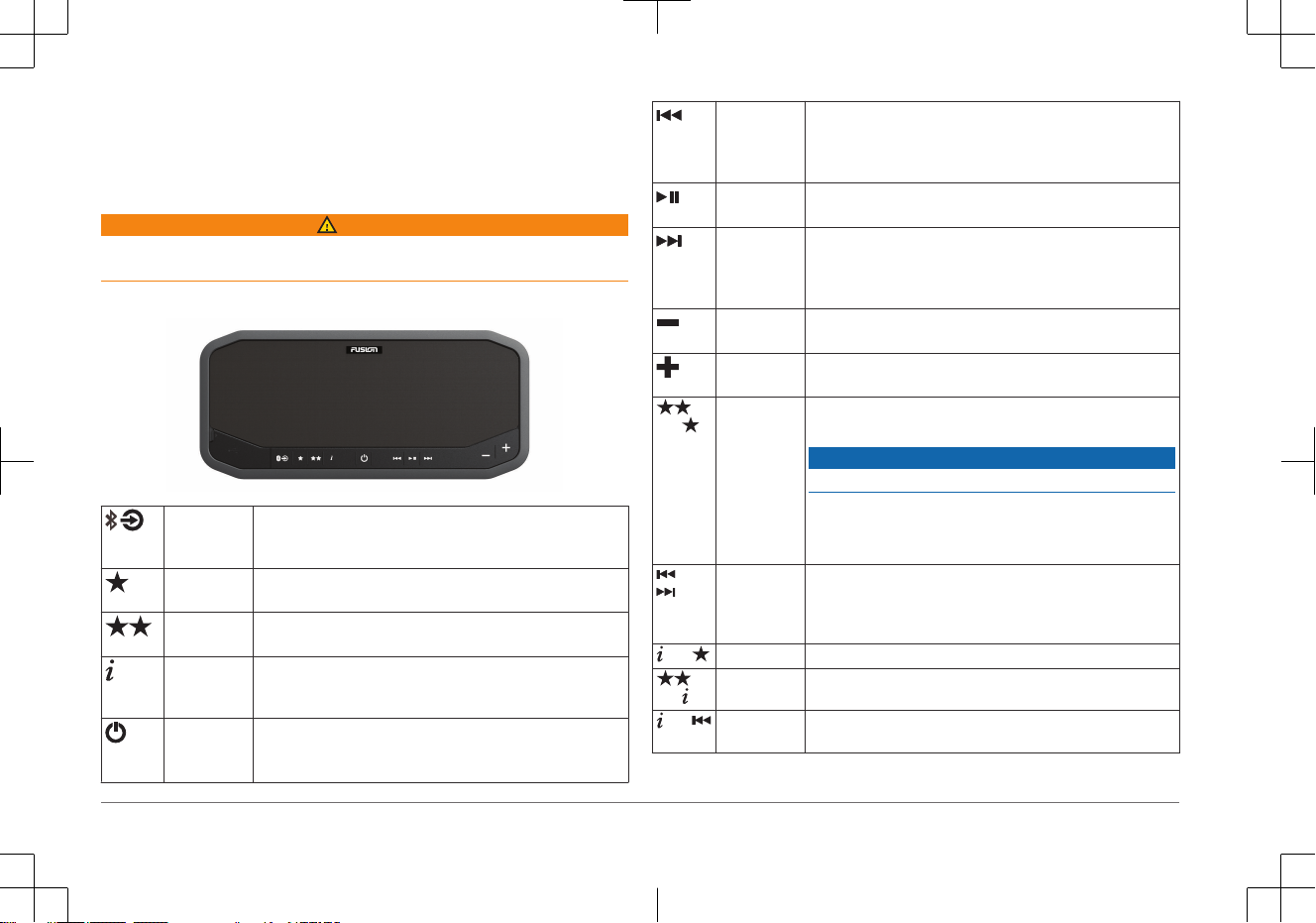
PANEL-STEREO
Quick Start Manual
Getting Started
WARNING
See the Important Safety and Product Information guide in the product box for
product warnings and other important information.
FUSION® Panel-Stereo Controls
Source • Press to step through the available sources.
• Press and hold to put the stereo in Bluetooth® discoverable
mode and pair with a Bluetooth wireless device.
AM/FM
Preset 1
• Press and hold to save the current station as preset 1.
• Press to select the saved preset station.
AM/FM
Preset 2
• Press and hold to save the current station as preset 2.
• Press to select the saved preset station.
Information • AM/FM: Press to hear the frequency and band of the current
station.
• USB/Bluetooth/AUX: Press to hear the source name.
Power • Press to turn on the stereo.
• Press to turn off the stereo.
• Press and hold for 10 seconds to reset the stereo.
Back • AM/FM: Press to tune to the previous station.
• USB/Bluetooth: Press to skip to the previous track.
• USB: Press and hold to rewind the current track (compatible
Apple® devices only).
Play/Pause • AM/FM/AUX: Press to mute.
• USB/Bluetooth: Press to pause.
Forward • AM/FM: Press to tune to the next station.
• USB/Bluetooth: Press to skip to the next track.
• USB: Press and hold to fast forward the current track
(compatible Apple devices only).
Volume
Decrease
• Press to decrease the volume.
• Press and hold to quickly decrease the volume.
Volume
Increase
• Press to increase the volume.
• Press and hold to quickly increase the volume.
and
AM/FM: Press and hold both keys to change the AM/FM tuner
region.
NOTICE
Changing the tuner region erases all radio station presets.
NOTE: The tuner has been set to the North America tuner
region. If you purchase or use the stereo in a different region,
you must change the tuner region.
and • Press both keys to hear the current version of software.
• Press and hold both keys to update the stereo software from
USB (For software upgrade instructions, go to
www.fusionentertainment.com).
and Press and hold both keys to enable or disable AUX1 input.
and
Press and hold both keys to enable or disable AUX2 input.
and AUX: Press both keys to decrease the gain for the connected
source.
2 Quick Start Manual
Page 3
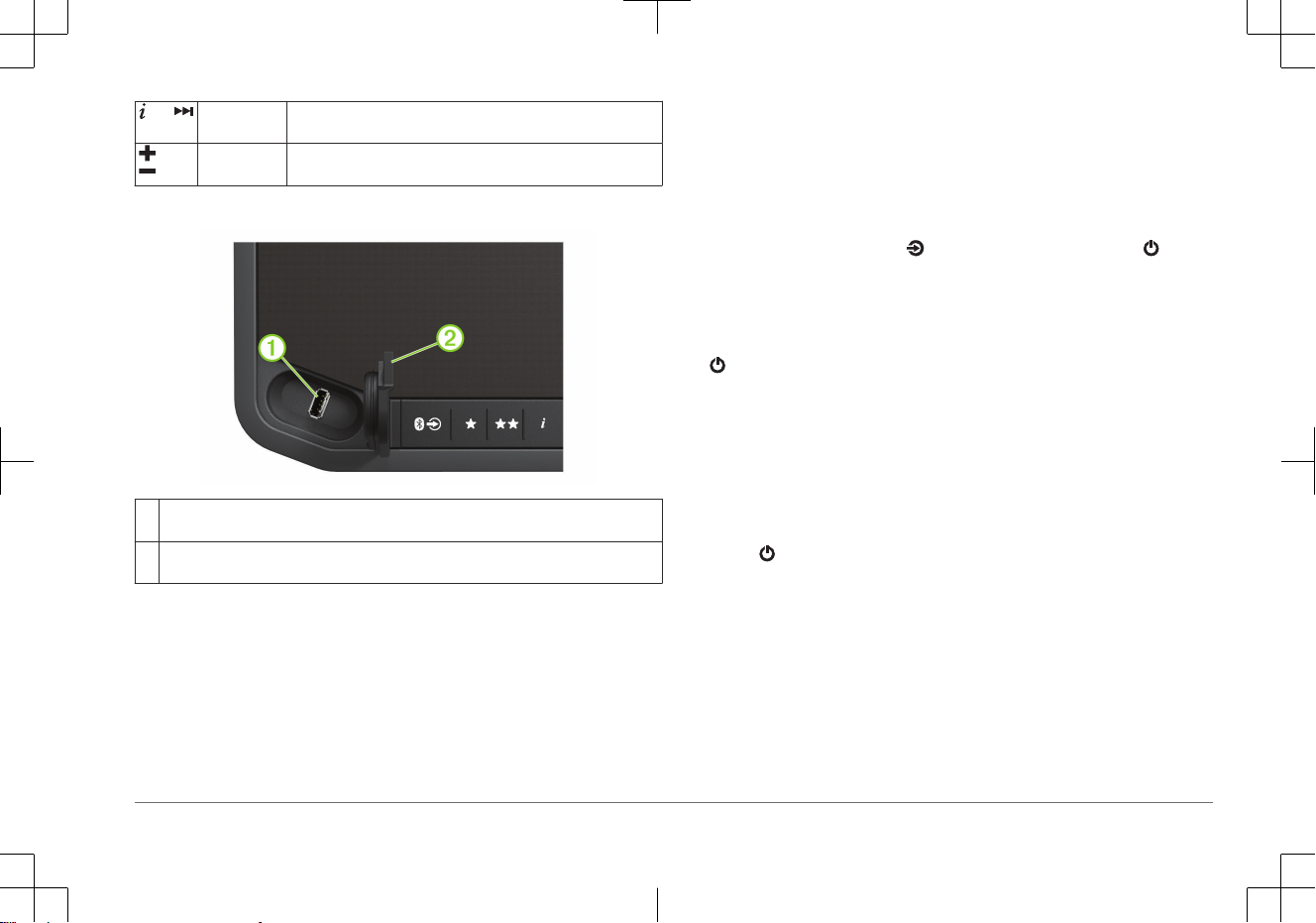
and AUX: Press both keys to increase the gain for the connected
source.
and Press and hold both keys to switch the line out volume between
fixed and adjustable.
FUSION Panel-Stereo USB Port
À
USB port for your mobile device connection or a low-profile USB flash drive. Charges
your mobile device.
Á
Weather cap. When properly closed, this cap provides a cover that is water resistant
to IPX5.
Downloading the Owner's Manual
For more information about the features discussed in this manual, download the
latest owner's manual from www.fusionentertainment.com.
Connecting Devices
Connecting a Compatible Bluetooth Device to the Stereo
You can play media from a compatible Bluetooth device using the Bluetooth
wireless connection.
You can control the music playback with the media app on a Bluetooth device or
using the FUSION-Link™ remote control app. For information about the FUSIONLink app for compatible Apple or Android™ devices, go to the Apple App Store
SM
or the Google Play™ store.
1
Enable Bluetooth on your compatible Bluetooth device.
2
Bring the compatible Bluetooth device within 10 m (33 ft.) of the stereo.
3
On the stereo, press and hold until you hear Discoverable and flashes
blue.
The stereo remains discoverable for two minutes.
4
On your compatible Bluetooth device, select Panel-Stereo from the list of
discovered devices.
turns solid blue when the device is connected to the stereo.
5
If your compatible Bluetooth device does not connect to the stereo, repeat the
above steps.
6
If you want to stream Bluetooth audio, select the Bluetooth source on the
stereo.
NOTE: The FUSION-Link app works for any audio source, but you must
select the Bluetooth source on the stereo to stream audio.
7
Play music using your Bluetooth device.
NOTE: remains solid blue when a Bluetooth device is connected to the
stereo, regardless of the selected source.
Connecting a Compatible USB Device to the Stereo
You can connect a compatible USB flash drive, compatible Apple device, or
compatible Android AOA device to the USB port to play music and charge
compatible Apple or Android devices.
The FUSION-Link remote control app is required to navigate folders on the USB
flash drive. When using a USB flash drive without the FUSION-Link app, the
stereo plays music files saved in the root directory by default. If the FUSION-Link
app has been previously used to navigate to a different folder on the USB drive,
the stereo plays music files from the last folder navigated to.
Quick Start Manual
3
Page 4
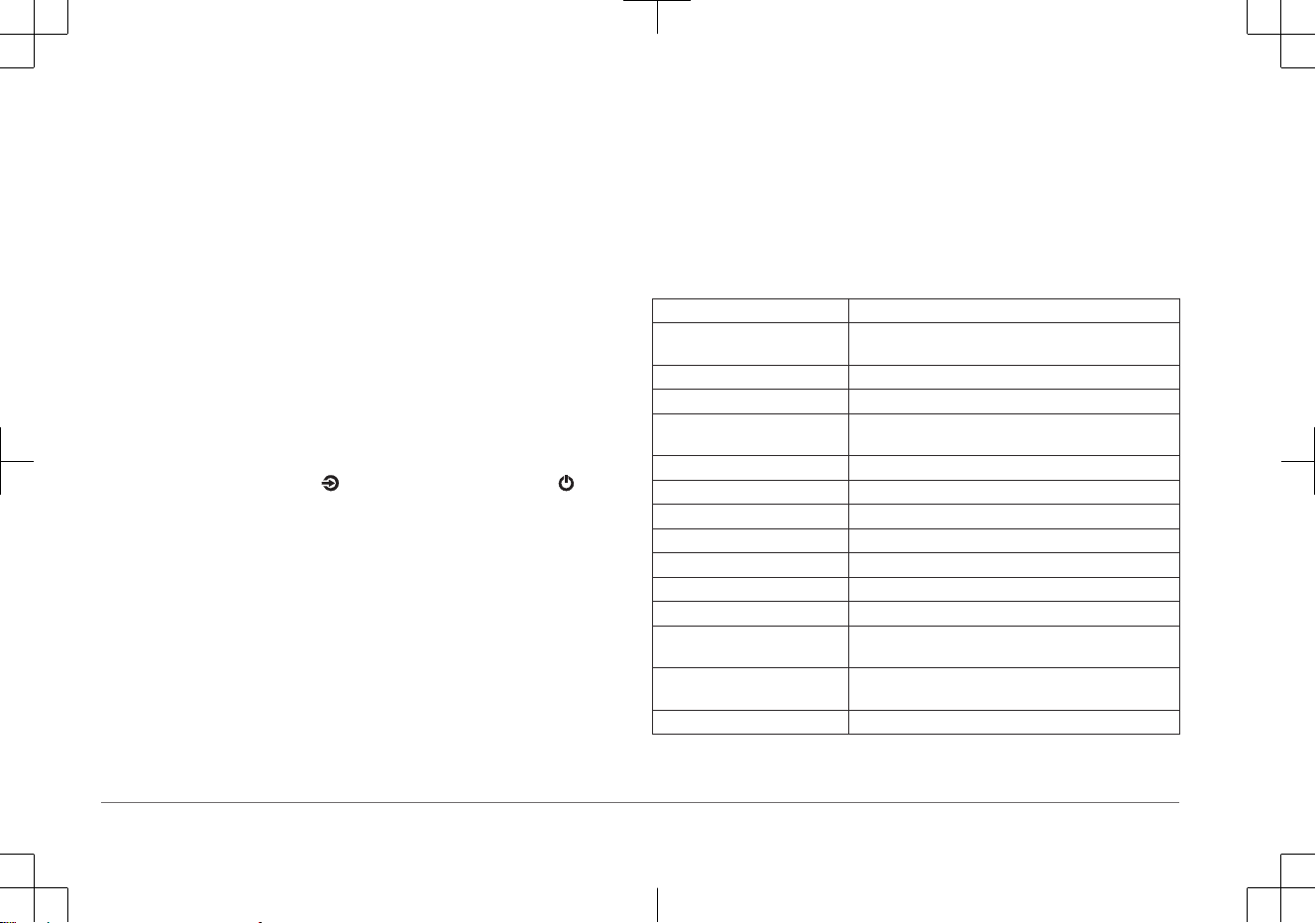
When using a USB flash drive, the file load time varies based on size of the flash
drive and the number of files on the flash drive.
FUSION-Link Remote Control App
You can use the FUSION-Link remote control app on your compatible Apple or
Android device to adjust the stereo volume, change the source, control playback,
select and manage radio presets, and adjust some stereo settings.
The app communicates with the stereo using the Bluetooth connection for the
mobile device. You must connect your compatible device to the stereo using
Bluetooth to use the app.
For information about the FUSION-Link remote control app for compatible Apple
or Android devices, go to the Apple App Store or the Google Play store.
Connecting a Garmin® Watch to the Stereo
For more information about the watch, see the watch manual at www.garmin.com
/manuals.
1
Following the instructions in the watch manual, install the FUSION-Link Lite
™
app from the Connect IQ™ store onto the watch.
2
On the stereo, press and hold until you hear Discoverable and flashes
blue.
The stereo remains discoverable for two minutes.
3
Bring the watch within 3 m (10 ft.) of the stereo.
NOTE: Stay 10 m (33 ft.) away from other ANT® devices while pairing.
4
Open the FUSION-Link Lite app on the watch.
The first time you open the app on the watch, the watch automatically pairs
with and connects to the stereo. If you need to pair to another stereo, in the
FUSION-Link Lite app, select Settings > Pair new.
5
Control the audio playback using the FUSION-Link Lite app on the watch.
After the devices are paired, they connect automatically when they are turned on,
within range, and the app is open on the watch.
More Information
Installing a Different Language for the Voice Prompts
You can change the language of the voice prompts. Choose from English, Dutch,
French, German, Italian, Spanish, Japanese, and Chinese.
1
Go to www.fusionentertainment.com.
2
Follow the on-screen instructions.
Specifications
Ingress protection rating* IEC 60529 IP65
Dimensions with trim (W × H ×D)344 x 155 x 50 mm (13.54 x 6.1 x 1.97 in.)
Weight 1.15 kg (2.54 lb.)
Operating temperature range From 0° to 50°C (from 32° to 122°F)
Long-term storage temperature
range
From -20° to 70°C (from -4° to 158°F)
Bluetooth wireless range Up to 10 m (33 ft.)
Bluetooth profiles A2DP, AVRCP, SPP
Bluetooth version 4.1
ANT wireless range Up to 3 m (10 ft.)
Input voltage From 10.8 to 16.0 Vdc
Current (max.) 10 A
Fuse 10 A
USB Type A port for USB flash drive or media player
connection, also provides 1 A charging
USB compatibility Compatible Android Open Accessory (AOA) and Apple
devices
USB format FAT32
4 Quick Start Manual
Page 5
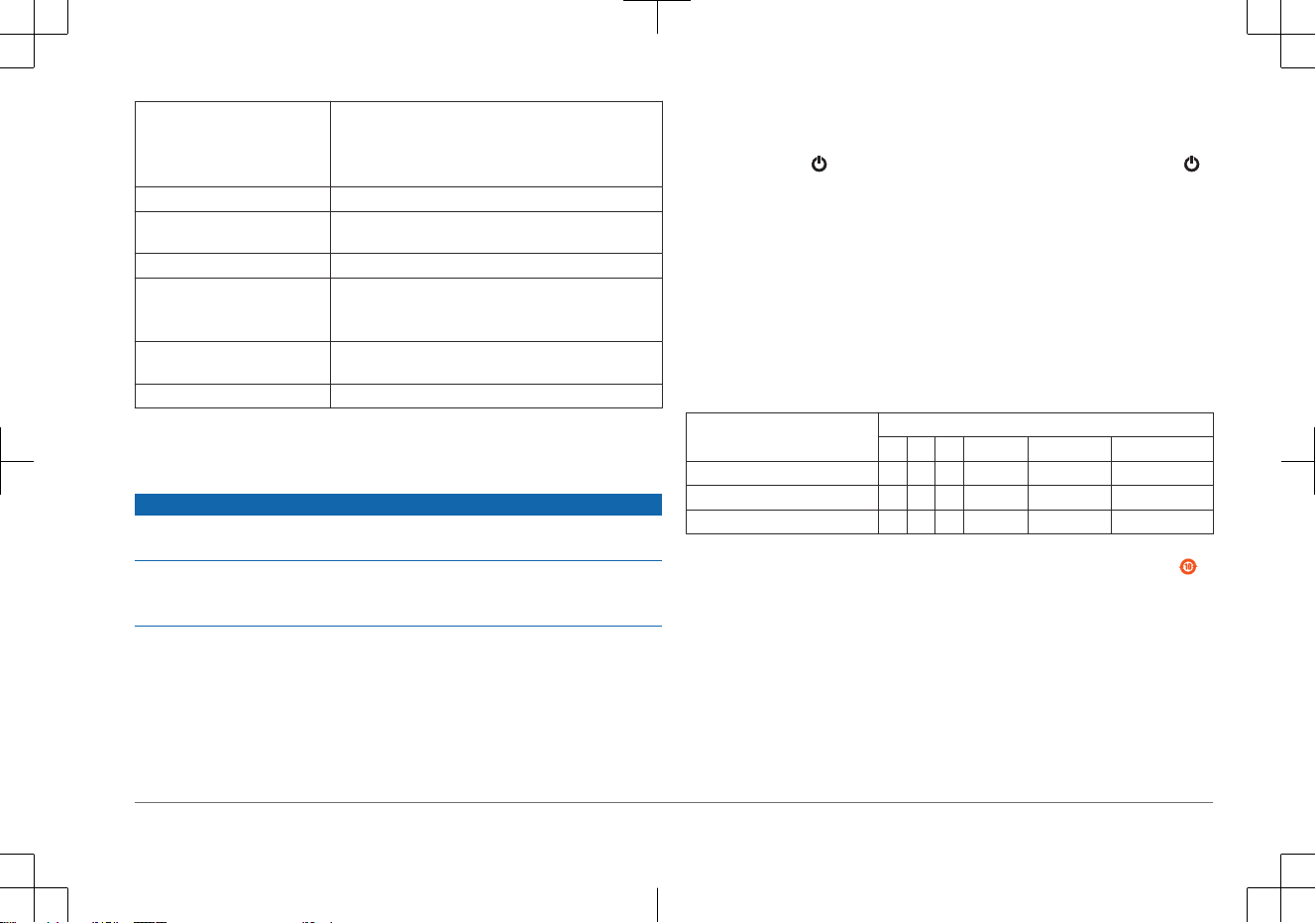
USB audio format MP3, max. 250 files per root folder and each other
folder
NOTE: The file load time varies based on the number
and size of the files on the flash drive.
Speakers Two 3 in. speakers with one passive radiator
Amplifiers Class D, 2 x 43 W RMS @ 14.4 Vdc input, ≤ 1% THD
+N
Tuner AM/FM (North America, Europe, Japan, Australasia)
Wireless frequency/protocol Bluetooth: Class 2
Bluetooth/ANT frequency: From 2,402 to 2,480 MHz
Bluetooth/ANT max. power: 9 dBm EIRP
Line output level (max.) (peak to
peak)
5.5 V
Aux. input level (typical) RMS 1 V
*IP rating does not include rear connectors.
Stereo Care
NOTICE
Avoid chemical cleaners, solvents, sunscreen, and insect repellents that can
damage plastic components and finishes.
Thoroughly wipe the stereo with fresh water after exposure to chlorine, salt water,
sunscreen, cosmetics, alcohol, or other harsh chemicals. Prolonged exposure to
these substances can damage the case.
Registering Your FUSION Panel-Stereo
Help us better support you by completing our online registration today.
• Go to www.fusionentertainment.com.
• Keep the original sales receipt, or a photocopy, in a safe place.
Troubleshooting
My stereo does not respond to my key presses
• Press and hold for 10 seconds to reset the stereo. If necessary, press
to turn the stereo back on.
I cannot hear the audio well or at all
• Check the volume setting on the connected device.
• Select a valid source for the stereo.
• Make sure the stereo is not muted or paused.
• Make sure the stereo is connected to power.
• Make sure the external AM/FM antenna is connected and positioned to
receive broadcast signals.
物質宣言
部件名称 有毒有害物质或元素
铅 汞 镉 六价铬 多溴联苯 多溴二苯醚
印刷电路板组件 X O O O O O
金属零件 X O O O O O
电缆 电缆组件 连接器 X O O O O O
本表格依据 SJ/T11364 的规定编制。
O: 代表此种部件的所有均质材料中所含的该种有害物质均低于
(GB/T26572) 规定的限量
X: 代表此种部件所用的均质材料中, 至少有一类材料其所含的有害物
质高于
(GB/T26572) 规定的限量
*該產品說明書應提供在環保使用期限和特殊標記的部分詳細講解產品
的擔保使用條件。.
產
品
Quick Start Manual 5
Page 6
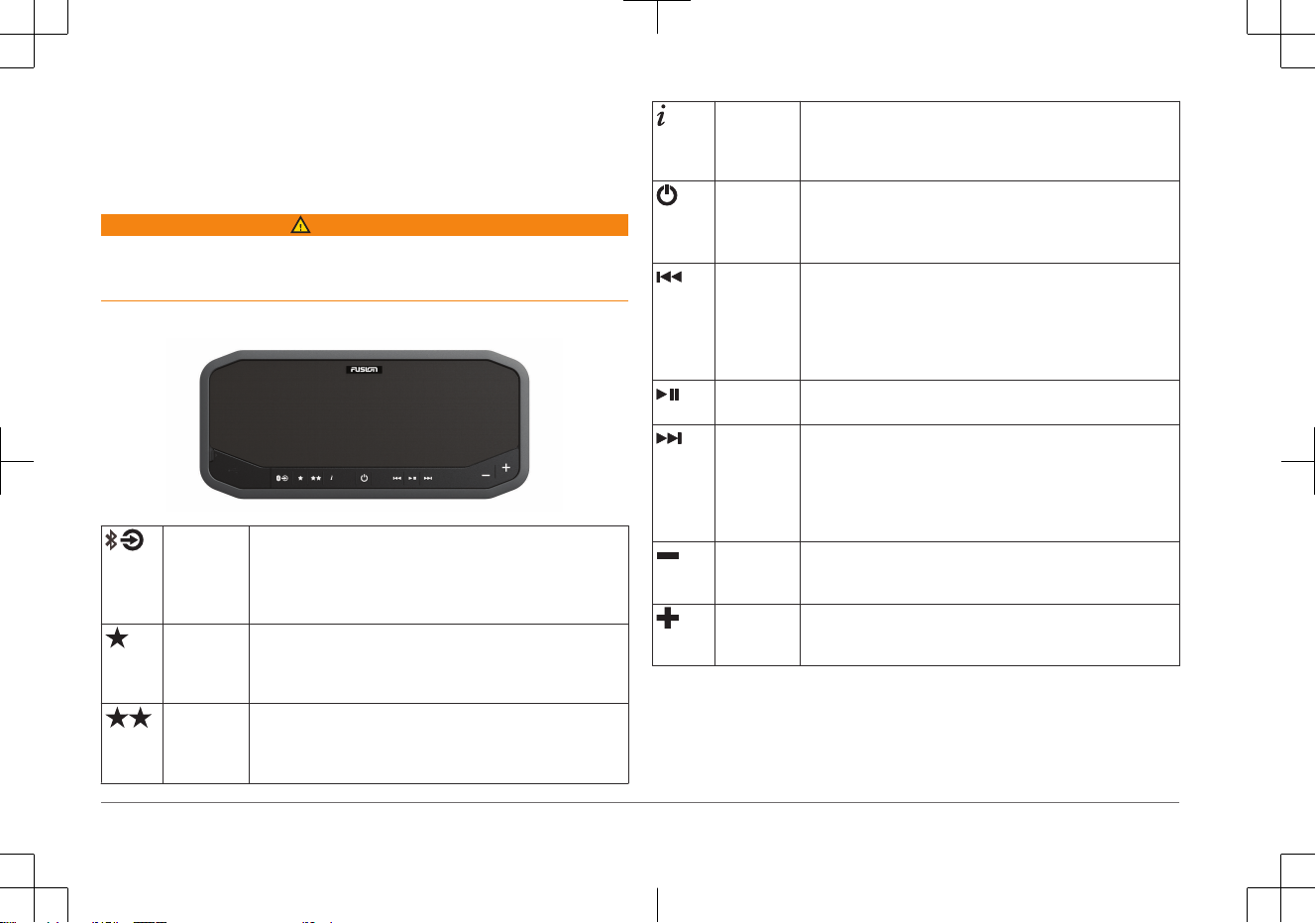
PANEL-STEREO
Manuel de démarrage rapide
Mise en route
AVERTISSEMENT
Consultez le guide Informations importantes sur le produit et la sécurité inclus
dans l'emballage du produit pour prendre connaissance des avertissements et
autres informations importantes sur le produit.
Commandes du FUSION Panel-Stereo
Source • Appuyez sur ce bouton pour parcourir les sources
disponibles.
• Maintenez ce bouton enfoncé pour passer en mode
Bluetooth découvrable afin de coupler le système avec un
appareil Bluetooth sans fil.
Station
préréglée
AM/FM 1
• Maintenez ce bouton enfoncé pour enregistrer la station
actuelle comme station préréglée 1.
• Appuyez sur ce bouton pour sélectionner la station préréglée
enregistrée.
Station
préréglée
AM/FM 2
• Maintenez ce bouton enfoncé pour enregistrer la station
actuelle comme station préréglée 2.
• Appuyez sur ce bouton pour sélectionner la station préréglée
enregistrée.
Informations • AM/FM : appuyez sur ce bouton pour entendre la bande et la
fréquence de la station actuelle.
• USB/Bluetooth/AUX : appuyez sur ce bouton pour entendre
le nom de la source.
Puissance • Appuyez sur ce bouton pour allumer le système stéréo.
• Appuyez sur ce bouton pour éteindre le système stéréo.
• Maintenez ce bouton enfoncé pendant 10 secondes pour
réinitialiser le système stéréo.
Dos • AM/FM : appuyez sur ce bouton pour atteindre la station
précédente.
• USB/Bluetooth : appuyez pour passer à la piste précédente.
• USB : maintenez ce bouton enfoncé pour revenir en arrière
dans la piste en cours (appareils Apple compatibles
uniquement).
Lecture/
Pause
• AM/FM/AUX : appuyez pour désactiver le son.
• USB/Bluetooth : appuyez pour mettre en pause.
Départ • AM/FM : appuyez sur ce bouton pour atteindre la station
suivante.
• USB/Bluetooth : appuyez pour passer à la piste suivante.
• USB : maintenez ce bouton enfoncé pour avancer
rapidement dans la piste en cours (appareils Apple
compatibles uniquement).
Baisse du
volume
• Appuyez pour baisser le volume.
• Maintenez le bouton enfoncé pour baisser rapidement le
volume.
Hausse du
volume
• Appuyez pour augmenter le volume.
• Maintenez le bouton enfoncé pour augmenter rapidement le
volume.
6 Manuel de démarrage rapide
Page 7
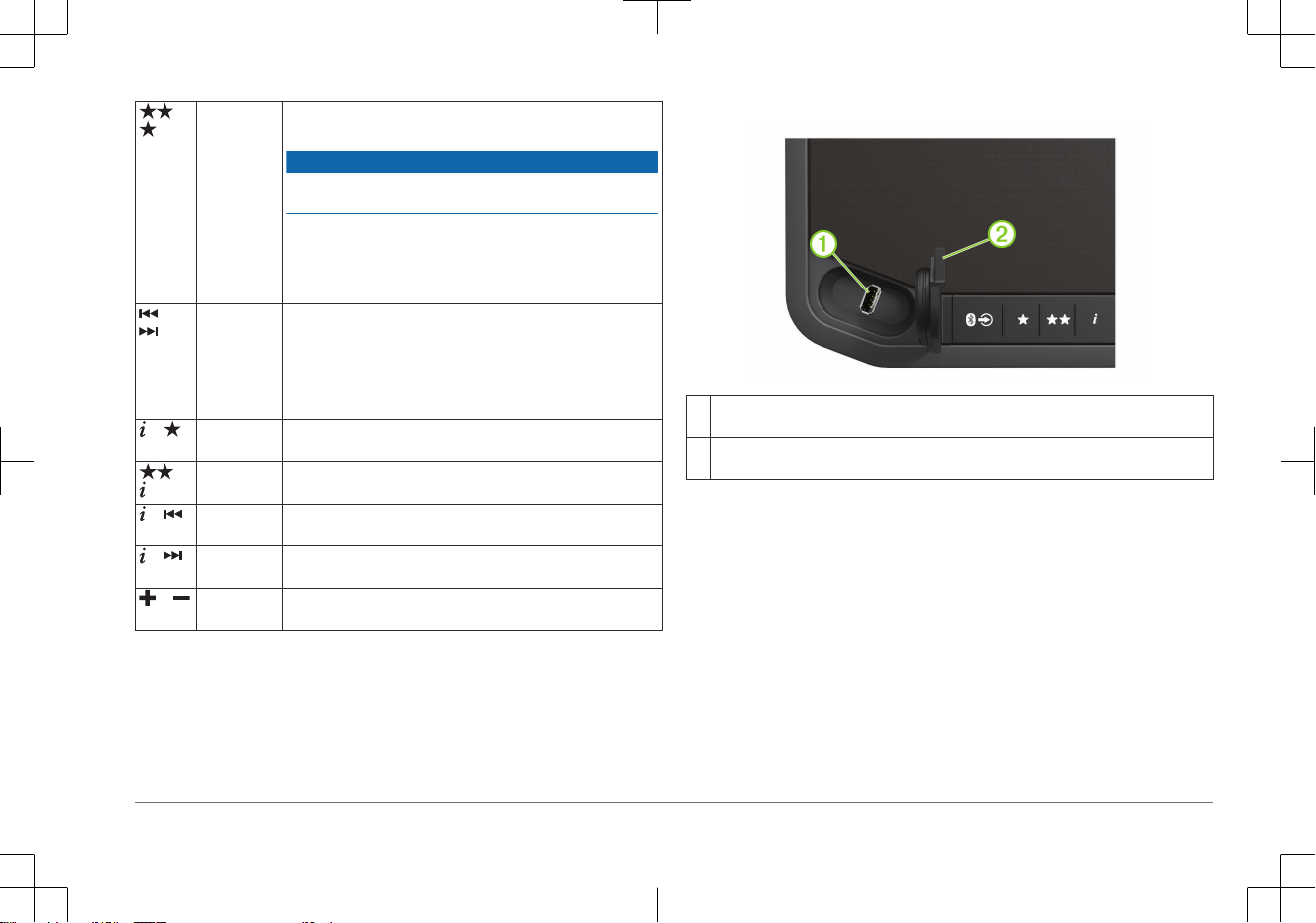
et AM/FM : maintenez ces deux boutons enfoncés pour changer la
région du syntoniseur AM/FM.
AVIS
Si vous changez la région du syntoniseur, toutes les stations
préréglées sont supprimées.
REMARQUE : le syntoniseur a été défini sur la région Amérique
du Nord. Si vous avez acheté ou si vous utilisez le système
stéréo dans une autre région, vous devez changer la région du
syntoniseur.
et • Appuyez sur les deux boutons pour écouter la version
actuelle du logiciel.
• Maintenez les deux boutons enfoncés pour mettre à jour le
logiciel de la chaîne stéréo via une connexion USB (pour
obtenir des instructions sur la mise à jour du logiciel, rendezvous sur www.fusionentertainment.com).
et Maintenez les deux boutons enfoncés pour activer ou désactiver
l'entrée AUX1.
et Maintenez les deux boutons enfoncés pour activer ou désactiver
l'entrée AUX2.
et AUX : appuyez sur les deux boutons pour diminuer la sensibilité
de la source connectée.
et AUX : appuyez sur les deux boutons pour augmenter la
sensibilité de la source connectée.
et Maintenez les deux boutons enfoncés pour basculer le volume
de la sortie ligne entre fixe et réglable.
Port USB du FUSION Panel-Stereo
À
Port USB pour brancher votre appareil mobile ou une petite clé USB. Permet de
charger votre appareil mobile.
Á
Cache étanche. Une fois fermé correctement, ce cache offre une étanchéité de
niveau IPX5.
Téléchargement du manuel d'utilisation
Pour de plus amples informations sur les fonctions présentées dans ce manuel,
téléchargez le dernier manuel d'utilisation sur le site
www.fusionentertainment.com.
Connexion des appareils
Connexion d'un appareil Bluetooth compatible au système stéréo
Vous pouvez lire des fichiers multimédia à partir d'un appareil Bluetooth
compatible à l'aide d'une connexion Bluetooth sans fil.
Vous pouvez contrôler la lecture de la musique avec l'application multimédia sur
un appareil Bluetooth ou à l'aide de l'application Télécommande FUSION-Link.
Pour en savoir plus sur l'application FUSION-Link pour les appareils Apple ou
Manuel de démarrage rapide
7
Page 8

Android compatibles, rendez-vous dans la boutique AppleApp Store ou Google
Play.
1
Activez Bluetooth sur votre appareil Bluetooth compatible.
2
Approchez l'appareil Bluetooth compatible à moins de 10 m (33 pi) de la
chaîne stéréo.
3
Sur le système stéréo, maintenez le bouton enfoncé jusqu'à ce que vous
entendiez Découvrable et que le bouton clignote en bleu
Le système stéréo est alors découvrable pendant 2 minutes.
4
Sur votre appareil Bluetooth compatible, sélectionnez Panel-Stereo dans la
liste des appareils détectés.
Le bouton passe au bleu fixe lorsque l'appareil est connecté au système
stéréo.
5
Si votre appareil Bluetooth compatible ne se connecte pas immédiatement au
système stéréo, répétez les étapes ci-dessus.
6
Si vous voulez diffuser du son via le Bluetooth, sélectionnez la source
Bluetooth sur le système stéréo.
REMARQUE : l'application FUSION-Link fonctionne avec n'importe quelle
source audio, mais vous devez sélectionner la source Bluetooth sur le
système stéréo pour diffuser de l'audio.
7
Lisez de la musique à l'aide de votre appareil Bluetooth.
REMARQUE : le bouton reste bleu lorsque vous connectez un appareil
Bluetooth au système stéréo, quelle que soit la source sélectionnée.
Connexion d'un appareil USB compatible au système stéréo
Vous pouvez connecter une clé USB, un appareil Apple compatible ou un
appareil Android AOA compatible au port USB pour lire de la musique ou charger
des appareils Apple ou Android compatibles.
Vous devez disposer de l'application Télécommande FUSION-Link pour parcourir
les dossiers sur la clé USB. Si vous utilisez une clé USB sans l'application
FUSION-Link, le système stéréo lit les fichiers de musique enregistrés dans le
dossier racine, par défaut. Si vous avez déjà utilisé l'application FUSION-Link
pour sélectionner un autre dossier sur la clé USB, le système stéréo lit les
fichiers de musique de ce dossier.
Lorsque vous utilisez une clé USB, le temps de chargement varie en fonction de
la taille de la clé et du nombre de fichiers stockés sur celle-ci.
Application Télécommande FUSION-Link
Vous pouvez utiliser l'application Télécommande FUSION-Link sur votre appareil
Apple ou Android pour régler le volume du système stéréo, changer de source,
contrôler la lecture, sélectionner et gérer les stations préréglées et régler d'autres
paramètres du système stéréo.
L'application communique avec le système stéréo via la connexion Bluetooth
pour l'appareil mobile. Vous devez connecter votre appareil compatible au
système stéréo à l'aide de Bluetooth pour utiliser l'application.
Pour en savoir plus sur l'application Télécommande FUSION-Link pour les
appareils Apple et Android compatibles, rendez-vous sur Apple ou sur la
boutique Google Play.
Connexion d'une montre Garmin au système stéréo
Pour plus d'informations sur la montre, consultez le manuel d'utilisation de la
montre sur www.garmin.com/manuals.
1
En suivant les instructions du manuel de la montre, installez l'application
FUSION-Link Lite disponible dans la boutique Connect IQ sur la montre.
2
Sur le système stéréo, maintenez le bouton enfoncé jusqu'à ce que vous
entendiez Découvrable et que le bouton clignote en bleu
Le système stéréo est alors découvrable pendant 2 minutes.
3
Approchez la montre à moins de 3 mètres (10 pi) du système stéréo.
REMARQUE : tenez-vous à au moins 10 m (33 pi) d'autres appareils ANT
pendant le couplage.
4
Ouvrez l'application FUSION-Link Lite sur la montre.
La première fois que vous ouvrez l'application sur la montre, la montre se
couple et se connecte automatiquement avec le système stéréo. Si vous
8
Manuel de démarrage rapide
Page 9
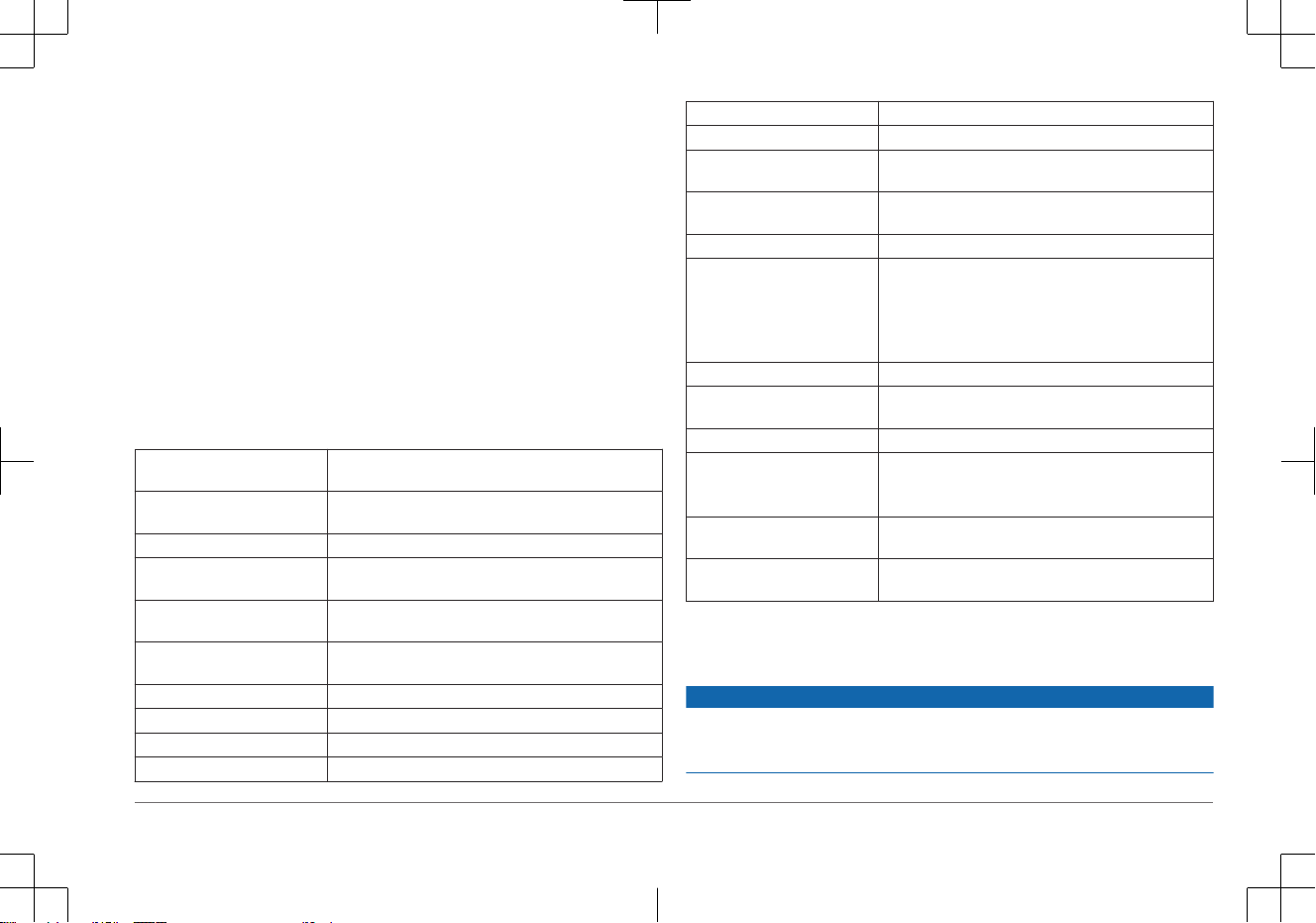
devez la coupler avec un autre système stéréo, ouvrez l'application FUSIONLink Lite, puis sélectionnez Paramètres > Coupler nouveau.
5
Contrôlez la lecture de l'audio à l'aide de l'application FUSION-Link Lite sur la
montre.
Une fois les appareils couplés, ils se connectent automatiquement ensemble
lorsqu'ils sont allumés, à portée et que l'application est lancée sur la montre.
Informations supplémentaires
Installation d'une autre langue pour le guidage vocal
Vous pouvez changer la langue du guidage vocal. Vous avez le choix entre :
allemand, anglais, chinois, espagnol, français, italien, japonais et néerlandais.
1
Rendez-vous sur le site www.fusionentertainment.com.
2
Suivez les instructions présentées à l'écran.
Caractéristiques techniques
Indice de protection contre la
pénétration d'eau*
IEC 60529 IP65
Dimensions avec le cadre (L ×
H × P)
344 x 155 x 50 mm (13,54 x 6,1 x 1,97 po)
Poids 1,15 kg (2,54 lb)
Plage de températures de fonc-
tionnement
De 0 à 50 °C (de 32 à 122°F)
Plage de températures de
stockage longue durée
De -20 à 70 °C (de -4 à 158 °F)
Portée du réseau Bluetooth
sans fil
Jusqu'à 10 m (33 ft)
Profils Bluetooth A2DP, AVRCP, SPP
Bluetooth version 4.1
Portée du réseau ANT sans fil Jusqu'à 3 m (10 ft)
Alimentation De 10,8 à 16,0 V c.c.
Courant (max.) 10 A
Fusible 10 A
USB Port de type A pour les clés USB ou les lecteurs audio,
permet aussi un chargement à 1 A
Compatibilité USB Compatible avec les accessoires Android Open
Accessory (AOA) et les appareils Apple
Format USB FAT32
Format audio USB MP3, 250 fichiers au maximum par dossier racine et
dans tous les autres dossiers
REMARQUE : le temps de chargement varie en fonction
du nombre de fichiers stockés sur le lecteur Flash et de
leur taille.
Haut-parleurs Deux haut-parleurs 3 po avec 1 membrane passive
Ampli Classe D, 2 x 43 W RMS à entrée 14,4 V c.c, ≤ 1 %
THD+N
Récepteur radio AM/FM (Amérique du Nord, Europe, Japon, Australasie)
Fréquence/Protocole sans fil Bluetooth : classe 2
Fréquence Bluetooth/ANT : de 2,402 à 2,480 MHz
Puissance maximale Bluetooth/ANT : 9 dBm PIRE
Niveau de sortie ligne
(maximum) (crête à crête)
5,5 V
Niveau d'entrée Aux (normal)
RMS
1 V
*L'indice de protection ne concerne pas les connecteurs arrière.
Entretien du système stéréo
AVIS
Evitez de mettre l'appareil en contact avec des nettoyants chimiques, des
solvants, de la crème solaire ou des répulsifs contre les insectes pouvant
endommager les parties en plastique et les finitions.
Manuel de démarrage rapide
9
Page 10
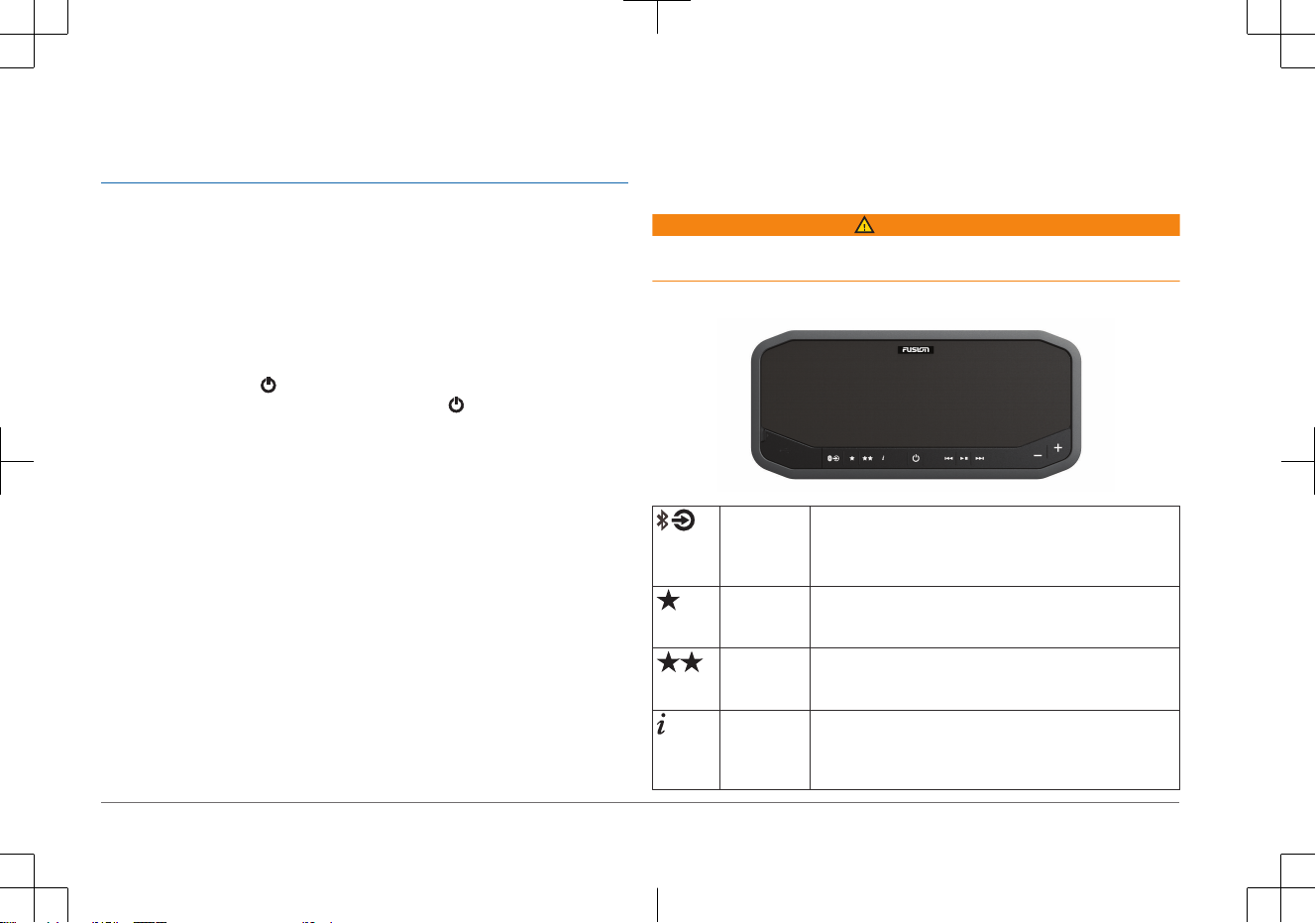
Nettoyez soigneusement le système stéréo à l'eau claire après chaque utilisation
dans l'eau chlorée ou salée, et après chaque contact avec de la crème solaire,
des produits de beauté, de l'alcool ou d'autres produits chimiques. Un contact
prolongé avec ces substances peut endommager le boîtier.
Enregistrement de votre FUSION Panel-Stereo
Aidez-nous à mieux vous servir en remplissant dès aujourd'hui notre formulaire
d'enregistrement en ligne.
• Rendez-vous sur le site www.fusionentertainment.com.
• Conservez en lieu sûr l'original de la facture ou une photocopie.
Dépannage
Mon système stéréo ne réagit pas aux boutons
• Maintenez le bouton enfoncé pendant 10 secondes pour réinitialiser le
système stéréo. Si besoin, appuyez sur le bouton pour remettre le
système stéréo sous tension.
Le son est faible ou inexistant
• Vérifiez les paramètres du volume sur l'appareil connecté.
• Sélectionnez une source valide pour le système stéréo.
• Assurez-vous que le système stéréo n'est pas en silencieux ou en pause.
• Vérifiez que le système stéréo est connecté à une source d'alimentation.
• Vérifiez que l'antenne AM/FM externe est connectée et positionnée de façon
à pouvoir recevoir un signal.
PANEL-STEREO
Manuale di avvio rapido
Operazioni preliminari
AVVERTENZA
Se guiden Vigtige oplysninger om sikkerhed og produkter i æsken med produktet
for at se produktadvarsler og andre vigtige oplysninger.
Comandi di FUSION Panel-Stereo
Sorgente • Premere per scorrere le sorgenti disponibili.
• Tenere premuto per attivare la modalità Visibile Bluetooth
dello stereo e associarlo a un dispositivo wireless
Bluetooth.
Predefinito 1
AM/FM
• Tenere premuto per salvare la stazione corrente come
predefinito 1.
• Premere per selezionare la stazione predefinita salvata.
Predefinito 2
AM/FM
• Tenere premuto per salvare la stazione corrente come
predefinito 2.
• Premere per selezionare la stazione predefinita salvata.
Informazioni • AM/FM: premere per ascoltare la frequenza e la banda
della stazione corrente.
• USB/Bluetooth/AUX: premere per ascoltare il nome della
sorgente.
10 Manuale di avvio rapido
Page 11

Alimentazione
• Premere per accendere lo stereo.
• Premere spegnere lo stereo.
• Tenere premuto per 10 secondi per reimpostare lo stereo.
Indietro • AM/FM: premere per sintonizzarsi sulla stazione
precedente.
• USB/Bluetooth: selezionare per passare alla traccia
precedente.
• USB: tenere premuto per riavvolgere la traccia corrente
(solo sui dispositivi Apple compatibili).
Riproduci/
Pausa
• AM/FM/AUX: premere per disattivare l'audio.
• USB/Bluetooth: premere per mettere in pausa.
Inoltra • AM/FM: premere per sintonizzarsi sulla stazione
successiva.
• USB/Bluetooth: premere per passare alla traccia
successiva.
• USB: tenere premuto per mandare avanti rapidamente la
traccia corrente (solo sui dispositivi Apple compatibili).
Riduci volume • Premere per diminuire il volume.
• Tenere premuto per ridurre rapidamente il volume.
Aumenta
volume
• Premere per aumentare il volume.
• Tenere premuto per aumentare rapidamente il volume.
e AM/FM: tenere premuti entrambi i tasti per modificare la
regione del sintonizzatore AM/FM.
AVVISO
La modifica della regione di sintonizzazione elimina tutte le
stazioni radio preselezionate.
NOTA: il sintonizzatore è stato impostato sulla regione Nord
America. Se si acquista o utilizza lo stereo in un'altra regione,
è necessario modificare la regione del sintonizzatore.
e • Premere entrambi i tasti per ascoltare la versione corrente
del software.
• Tenere premuti entrambi i tasti per aggiornare il software
dello stereo da USB (per istruzioni sull'aggiornamento del
software, visitare il sito Web
www.fusionentertainment.com).
e Tenere premuti entrambi i tasti per attivare o disattivare
l'ingresso AUX1.
e Tenere premuti entrambi i tasti per attivare o disattivare
l'ingresso AUX2.
e AUX: premere entrambi i tasti per ridurre il guadagno della
sorgente connessa.
e AUX: premere entrambi i tasti per aumentare il guadagno della
sorgente connessa.
e Tenere premuti entrambi i tasti per passare il volume di uscita
linea tra fissa e regolabile.
Porta USB di FUSION Panel-Stereo
Manuale di avvio rapido 11
Page 12

À
Porta USB per la connessione di un dispositivo mobile o di un'unità flash USB a
basso profilo. Ricarica il dispositivo mobile.
Á
Cappuccio protettivo. Quando è correttamente chiuso, questo cappuccio fornisce una
copertura impermeabile IPX5.
Download del manuale utente
Per ulteriori informazioni sulle funzioni descritte nel presente manuale, scaricare
il Manuale Utente più recente da www.fusionentertainment.com.
Connessione dei dispositivi
Connettere un dispositivo Bluetooth compatibile allo stereo
È possibile riprodurre supporti da un dispositivo Bluetooth compatibile utilizzando
una connessione wireless Bluetooth.
È possibile controllare la riproduzione musicale con l'app multimediale su un
dispositivo Bluetooth oppure utilizzando l'app di controllo remoto FUSION-Link.
Per informazioni sull'app FUSION-Link per i dispositivi Apple o Android
compatibili, visitare il sito Web AppleApp Store o accedere allo store Google
Play.
1
Attivare Bluetooth sul dispositivo Bluetooth compatibile.
2
Posizionare il dispositivo compatibile Bluetooth entro la portata di 10 m
(33 piedi) dallo stereo.
3
Sullo stereo, tenere premuto finché non si sente Visibile e lampeggia
in blu.
Lo stereo rimane visibile per due minuti.
4
Sul dispositivo Bluetooth compatibile, selezionare Panel-Stereo dall'elenco
dei dispositivi rilevati.
appare blu fisso quanto il dispositivo è connesso allo stereo.
5
Se il dispositivo Bluetooth compatibile non si connette allo stereo, ripetere i
passi descritti in precedenza.
6
Se si desidera eseguire lo streaming dell'audio Bluetooth, selezionare la
sorgente Bluetooth sullo stereo.
NOTA: l'app FUSION-Link funziona per qualsiasi sorgente audio, tuttavia è
necessario selezionare la sorgente Bluetooth sullo stereo per riprodurre in
streaming l'audio.
7
Riprodurre la musica utilizzando il dispositivo Bluetooth.
NOTA: resta blu fisso quando un dispositivo Bluetooth è connesso allo
stereo, indipendentemente dalla sorgente selezionata.
Collegare un dispositivo USB compatibile allo stereo
È possibile connettere un'unità flash USB compatibile, un dispositivo Apple
compatibile o un dispositivo AOA Android compatibile alla porta USB per
riprodurre musica e ricaricare dispositivi Apple o Android compatibili.
L'app di controllo remoto FUSION-Link è necessaria per esplorare le cartelle
sull'unità flash USB. Quando si utilizza un'unità flash USB senza l'app FUSIONLink, lo stereo riproduce i file musicali salvati nella directory principale per
impostazione predefinita. Se l'app FUSION-Link è stata utilizzata in precedenza
accedere a un'altra cartella sull'unità USB, lo stereo riproduce i file musicali
dall'ultima cartella a cui è stato effettuato l'accesso.
Quando si utilizza un'unità flash USB, il tempo di caricamento dei file varia a
seconda delle dimensioni dell'unità flash e del numero di file in essa contenuti.
App di controllo remoto FUSION-Link
È possibile utilizzare l'app di controllo remoto FUSION-Link sul dispositivo Apple
o Android compatibile per regolare il volume dello stereo, cambiare la sorgente,
controllare la riproduzione, selezionare e gestire le preselezioni radio e regolare
alcune impostazioni dello stereo.
L'applicazione comunica con lo stereo utilizzando la connessione Bluetooth per il
dispositivo mobile. Collegare il dispositivo compatibile allo stereo mediante
Bluetooth per utilizzare l'applicazione.
Per informazioni sull'app di controllo remoto FUSION-Link per i dispositivi Apple
o Android compatibili, accedere a Apple App Store o allo store Google Play.
12
Manuale di avvio rapido
Page 13

Connessione di un orologioGarmin allo stereo
Per ulteriori informazioni sull'orologio, consultare il relativo manuale all'indirizzo
www.garmin.com/manuals.
1
Seguendo le istruzioni fornite nel manuale dell'orologio, installare l'app
FUSION-Link Lite dallo store Connect IQ sull'orologio.
2
Sullo stereo, tenere premuto finché non si sente Visibile e lampeggia
in blu.
Lo stereo rimane visibile per due minuti.
3
Posizionare l'orologio entro il raggio di copertura di 3 m (10 piedi) dello
stereo.
NOTA: durante l'associazione, mantenersi a 10 m (33 piedi) dagli altri
dispositivi ANT.
4
Aprire l'app FUSION-Link Lite sull'orologio.
La prima volta che si apre l'app sull'orologio, l'orologio esegue
automaticamente l'associazione e si connette allo stereo. Se è necessario
associare un altro stereo, nell'app FUSION-Link Lite, selezionare
Impostazioni > Associa nuovo.
5
Controllare la riproduzione audio utilizzando l'app FUSION-Link Lite
sull'orologio.
Una volta associati i dispositivi, questi si connettono automaticamente tra di loro
quando sono accesi, quando si trovano nell'area di copertura e quando l'app è
aperta sull'orologio.
Ulteriori informazioni
Installazione di una lingua diversa per le indicazioni vocali
È possibile modificare la lingua delle indicazioni vocali. Le lingue disponibili sono
inglese, olandese, francese, tedesco, italiano, spagnolo, giapponese e cinese.
1
Visitare il sito Web www.fusionentertainment.com.
2
Seguire le istruzioni visualizzate sullo schermo.
Specifiche
Classificazione di protezione
dall'acqua in entrata*
IEC 60529 IP65
Dimensioni con trim (L × A × P) 344 x 155 x 50 mm (13,54 x 6,1 x 1,97 poll.)
Peso 1,15 kg (2,54 libbre)
Temperatura operativa Da 0 a 50 °C (da 32 a 122 °F)
Temperatura di stoccaggio a
lungo termine della batteria
Da -20 a 70 °C (da -4 a 158 °F)
Bluetooth portata wireless Fino a 10 m (33 piedi)
Bluetooth profili A2DP, AVRCP, SPP
Bluetooth versione 4.1
ANT portata wireless Fino a 3 m (10 ft)
Tensione operativa Da 10,8 a 16,0 V cc
Corrente (max.) 10 A
Fusibile 10 A
USB Porta tipo A per il collegamento di unità flash USB o
lettori multimediali, fornisce anche la ricarica a 1 A
Compatibilità USB Compatibile con Android Open Accessory (AOA) e
dispositivi Apple
Formato USB FAT32
Formato audio USB MP3, max. 250 file per ciascuna cartella root e ogni
altra cartella
NOTA: il tempo di caricamento dei file varia a seconda
delle dimensioni dell'unità flash e del numero di file in
essa contenuti.
Altoparlanti Due altoparlanti da 3 poll. con uno radiatore passivo
Amplificatori Classe D, 2 x 43 W RMS @ 14.4 V cc in ingresso, ≤ 1%
THD+N
Sintonizzatore AM/FM (Nord America, Europa, Giappone, Australasia)
Manuale di avvio rapido 13
Page 14

Frequenza/protocollo wireless Bluetooth: Classe 2
Frequenza Bluetooth/ANT: da 2.402 a 2.480 MHz
Potenza massima Bluetooth/ANT: 9 dBm EIRP
Livello uscita linea (max.)
(picco-picco)
5,5 V
Livello audio ingresso ausiliario
(tipico) RMS
1 V
*La classificazione IP non include i connettori posteriori.
Manutenzione dello stereo
AVVISO
Evitare l'uso di detergenti chimici, solventi e schermi solari e insettifughi che
possono danneggiare i componenti e le rifiniture in plastica.
Sciacquare accuratamente lo stereo con acqua dolce dopo l'esposizione a cloro,
acqua salata, creme solari, cosmetici, alcool o altri prodotti chimici corrosivi.
L'esposizione prolungata a queste sostanze può danneggiare il corpo del
dispositivo.
Registrazione del FUSION Panel-Stereo
Per un'assistenza completa, eseguire subito la registrazione in linea.
• Visitare il sito Web www.fusionentertainment.com.
• Conservare in un luogo sicuro la ricevuta di acquisto originale o la fotocopia.
Risoluzione dei problemi
Lo stereo non risponde alla pressione dei tasti
• Tenere premuto per 10 secondi per reimpostare lo stereo. Se necessario,
premere per riaccendere lo stereo.
Non è possibile ascoltare l'audio in parte o del tutto
• Verificare l'impostazione del volume sul dispositivo collegato.
• Selezionare una sorgente appropriata per lo stereo.
• Verificare che l'audio sullo stereo non sia disattivato o in pausa.
• Assicurarsi che lo stereo sia collegato all'alimentazione.
• Assicurarsi che l'antenna AM/FM esterna sia collegata e posizionata per
ricevere segnali di trasmissione.
PANEL-STEREO
Schnellstartanleitung
Erste Schritte
WARNUNG
Lesen Sie alle Produktwarnungen und sonstigen wichtigen Informationen der
Anleitung "Wichtige Sicherheits- und Produktinformationen", die dem Produkt
beiliegt.
Steuerungen des FUSION Panel-Stereo
14 Schnellstartanleitung
Page 15

Quelle • Drücken Sie die Taste, um die verfügbaren Quellen zu
durchblättern.
• Halten Sie die Taste gedrückt, um das Gerät so einzurichten, dass es für andere Geräte im Bluetooth Modus
sichtbar ist, und um es mit einem drahtlosen Bluetooth
Gerät zu koppeln.
AM-/UKWVoreinstellung 1
• Halten Sie die Taste gedrückt, um den aktuellen Sender als
Voreinstellung 1 zu speichern.
• Drücken Sie die Taste, um den gespeicherten voreingestellten Sender auszuwählen.
AM-/UKWVoreinstellung 2
• Halten Sie die Taste gedrückt, um den aktuellen Sender als
Voreinstellung 2 zu speichern.
• Drücken Sie die Taste, um den gespeicherten voreingestellten Sender auszuwählen.
Informationen • AM/UKW: Drücken Sie die Taste, damit Informationen zur
Frequenz und zum Band des aktuellen Senders angesagt
werden.
• USB/Bluetooth/AUX: Drücken Sie die Taste, damit der
Name der Quelle angesagt wird.
Stromversorgung
• Drücken Sie diese Taste, um das Radio einzuschalten.
• Drücken Sie die Taste, um das Radio auszuschalten.
• Halten Sie die Taste 10 Sekunden lang gedrückt, um das
Radio zurückzusetzen.
Zurück • AM/UKW: Drücken Sie die Taste, um den vorherigen
Sender einzustellen.
• USB/Bluetooth: Drücken Sie die Taste, um zum vorherigen
Titel zu springen.
• USB: Halten Sie die Taste gedrückt, um den aktuellen Titel
zurückzuspulen (nur kompatible Apple Geräte).
Wiedergabe/
Pause
• AM/UKW/AUX: Drücken Sie die Taste, um das Radio
stumm zu schalten.
• USB/Bluetooth: Drücken Sie diese Taste, um das Radio auf
Pause zu stellen.
Weiter • AM/UKW: Drücken Sie die Taste, um den nächsten Sender
einzustellen.
• USB/Bluetooth: Drücken Sie die Taste, um zum nächsten
Titel zu springen.
• USB: Halten Sie die Taste gedrückt, um den aktuellen Titel
vorzuspulen (nur kompatible Apple Geräte).
Lautstärke
verringern
• Drücken Sie die Taste, um die Lautstärke zu verringern.
• Halten Sie die Taste gedrückt, um die Lautstärke schnell zu
verringern.
Lautstärke
erhöhen
• Drücken Sie die Taste, um die Lautstärke zu erhöhen.
• Halten Sie die Taste gedrückt, um die Lautstärke schnell zu
erhöhen.
und
AM/UKW: Halten Sie beide Tasten gedrückt, um die AM-/
UKW-Tuner-Region zu ändern.
HINWEIS
Beim Ändern der Tuner-Region werden alle voreingestellten
Radiosender gelöscht.
HINWEIS: Der Tuner wurde auf die Nordamerika-TunerRegion eingestellt. Wenn Sie das Radio in einer anderen
Region erwerben oder verwenden, müssen Sie die TunerRegion ändern.
und • Drücken Sie beide Tasten, damit die aktuelle Version der
Software angesagt wird.
• Halten Sie beide Tasten gedrückt, um die Software des
Radios über USB zu aktualisieren (Informationen zu
Software-Updates finden Sie unter
www.fusionentertainment.com).
und Halten Sie beide Tasten gedrückt, um die AUX1-Eingabe zu
aktivieren oder zu deaktivieren.
und
Halten Sie beide Tasten gedrückt, um die AUX2-Eingabe zu
aktivieren oder zu deaktivieren.
und AUX: Drücken Sie beide Tasten, um die Verstärkung für die
verbundene Quelle zu reduzieren.
Schnellstartanleitung 15
Page 16

und AUX: Drücken Sie beide Tasten, um die Verstärkung für die
verbundene Quelle zu erhöhen.
und Halten Sie beide Tasten gedrückt, um zwischen der festen
oder anpassbaren Line-Out-Lautstärke zu wechseln.
USB-Anschluss des FUSION Panel-Stereo
À
USB-Anschluss für die Verbindung mit einem mobilen Gerät oder einem kleinen USBStick. Lädt das mobile Gerät auf.
Á
Schutzkappe. Wenn die Kappe ordnungsgemäß verschlossen ist, dient sie als
wasserbeständige Abdeckung nach IPX5.
Herunterladen des Benutzerhandbuchs
Wenn Sie weitere Informationen zu den in diesem Handbuch aufgeführten
Funktionen erhalten möchten, laden Sie das aktuelle Benutzerhandbuch unter
www.fusionentertainment.com herunter.
Verbinden von Geräten
Verbinden kompatibler Bluetooth Geräte mit dem Radio
Geben Sie Medien von einem kompatiblen Bluetooth Gerät über die drahtlose
Bluetooth Verbindung wieder.
Sie können die Musikwiedergabe über die Medienapp auf einem Bluetooth Gerät
oder über die FUSION-Link Fernbedienungs-App steuern. Weitere Informationen
zur FUSION-Link App für kompatible Apple oder Android Geräte finden Sie im
Apple App Store oder im Google Play Store.
1
Aktivieren Sie Bluetooth auf dem kompatiblen Bluetooth Gerät.
2
Das kompatible Bluetooth Gerät muss sich in einer Entfernung von 10 m
(33 Fuß) zum Radio befinden.
3
Halten Sie auf dem Radio die Taste gedrückt, bis Sichtbar ausgegeben
wird und blau blinkt.
Das Radio bleibt zwei Minuten lang sichtbar.
4
Wählen Sie auf dem kompatiblen Bluetooth Gerät in der Liste erkannter
Geräte die Option Panel-Stereo aus.
leuchtet blau, wenn das Gerät mit dem Radio verbunden ist.
5
Falls das kompatible Bluetooth Gerät keine Verbindung mit dem Radio
herstellt, wiederholen Sie die oben angegebenen Schritte.
6
Wenn Sie Bluetooth Audio streamen möchten, wählen Sie auf dem Radio die
Bluetooth Quelle.
HINWEIS: Die FUSION-Link App funktioniert für alle Audioquellen, allerdings
müssen Sie auf dem Radio die Bluetooth Quelle wählen, um Audio zu
streamen.
7
Geben Sie Musik über das Bluetooth Gerät wieder.
HINWEIS: leuchtet unabhängig von der gewählten Quelle weiterhin blau,
wenn ein Bluetooth Gerät mit dem Radio verbunden ist.
16
Schnellstartanleitung
Page 17

Verbinden kompatibler USB-Geräte mit dem Radio
Sie können einen kompatiblen USB-Stick, ein kompatibles Apple Gerät oder ein
kompatibles Android AOA-Gerät an den USB Anschluss anschließen, um Musik
wiederzugeben und kompatible Apple oder Android-Geräte aufzuladen.
Für die Ordnernavigation auf dem USB-Stick ist die FUSION-Link
Fernbedienungs-App erforderlich. Bei der Verwendung eines USB-Sticks ohne
die FUSION-Link App, gibt das Radio standardmäßig Musikdateien wieder, die
im Stammverzeichnis gespeichert sind. Wenn mit der FUSION-Link App zuvor
ein anderer Ordner auf dem USB-Stick aufgerufen wurde, gibt das Radio
Musikdateien aus dem zuletzt aufgerufenen Ordner wieder.
Bei der Verwendung eines USB-Sticks ist die Zeit zum Laden der Dateien je
nach Größe des Sticks und der Anzahl der Dateien auf dem Stick
unterschiedlich.
FUSION-Link Fernbedienungs-App
Verwenden Sie die FUSION-Link Fernbedienungs-App auf dem kompatiblen
Apple oder Android Gerät, um die Lautstärke des Radios anzupassen, die Quelle
zu ändern, die Wiedergabe zu steuern, Radiovoreinstellungen auszuwählen und
zu verwalten und bestimmte Radioeinstellungen anzupassen.
Die Kommunikation zwischen der App und dem Radio erfolgt über die Bluetooth
Verbindung des mobilen Geräts. Sie müssen das kompatible Gerät über
Bluetooth mit dem Radio verbinden, um die App zu nutzen.
Informationen zur FUSION-Link Fernbedienungs-App für kompatible Apple oder
Android Geräte finden Sie im Apple App Store oder Google Play Store.
Verbinden einer Garmin Uhr mit dem Radio
Weitere Informationen zur Uhr finden Sie im Handbuch der Uhr unter
www.garmin.com/manuals.
1
Folgen Sie den Anweisungen im Handbuch der Uhr, um die FUSION-Link
Lite App aus dem Connect IQ Shop auf der Uhr zu installieren.
2
Halten Sie auf dem Radio die Taste gedrückt, bis Sichtbar ausgegeben
wird und blau blinkt.
Das Radio bleibt zwei Minuten lang sichtbar.
3
Die Uhr muss sich in einer Entfernung von maximal 3 m (10 Fuß) zum Radio
befinden.
HINWEIS: Halten Sie beim Koppeln eine Entfernung von mindestens 10 m
(33 Fuß) zu anderen ANT Geräten ein.
4
Öffnen Sie auf der Uhr die FUSION-Link Lite App.
Wenn Sie die App das erste Mal auf der Uhr öffnen, wird die Uhr automatisch
mit dem Radio gekoppelt und stellt eine Verbindung mit ihm her. Wenn Sie
ein anderes Radio koppeln müssen, wählen Sie in der FUSION-Link Lite App
die Option Einstellungen > Neues koppeln.
5
Steuern Sie die Audiowiedergabe über die FUSION-Link Lite App auf der
Uhr.
Nachdem die Geräte gekoppelt wurden, stellen sie automatisch eine Verbindung
her, wenn sie eingeschaltet und in Reichweite sind und wenn die App auf der Uhr
geöffnet ist.
Weitere Informationen
Installieren einer anderen Sprache für Sprachansagen
Sie können die Sprache der Sprachansagen ändern. Wählen Sie zwischen
Deutsch, Chinesisch, Englisch, Französisch, Italienisch, Japanisch,
Niederländisch und Spanisch.
1
Rufen Sie die Website www.fusionentertainment.com auf.
2
Folgen Sie den Anweisungen auf dem Display.
Technische Daten
Klassifizierung bezüglich des
Eindringens von Wasser*
IEC 60529 IP65
Abmessungen mit Klickrand (B ×
H × T)
344 x 155 x 50 mm (13,54 x 6,1 x 1,97 Zoll)
Gewicht 1,15 kg (2,54 lbs)
Betriebstemperaturbereich 0 °C bis 50 °C (32 °F bis 122 °F)
Schnellstartanleitung 17
Page 18

Temperaturbereich bei Aufbewahrung über einen längeren Zeitraum
-20 °C bis 70 °C (-4 °F bis 158 °F)
Reichweite der Bluetooth Drahtlosfunktion
Bis zu 10 m (33 Fuß)
Bluetooth Profile A2DP, AVRCP, SPP
Bluetooth Version 4.1
Reichweite der ANT Drahtlosfunk-
tion
Bis zu 3 m (10 Fuß)
Eingangsspannung 10,8 bis 16 V Gleichspannung
Stromstärke (maximal) 10 A
Sicherung 10 A
USB Typ-A-Anschluss zum Verbinden von USB-Sticks
oder Media Playern; liefert auch 1 A zum Aufladen
USB-Kompatibilität Kompatible Android Open Accessory- (AOA) und
Apple Geräte
USB-Format FAT32
USB-Audioformat MP3, maximal 250 Dateien pro Stammordner und
jedem anderen Ordner
HINWEIS: Die Zeit zum Laden der Datei ist je nach
Anzahl und Größe der Dateien auf dem Stick unter-
schiedlich.
Lautsprecher Zwei 3-Zoll-Lautsprecher mit einem Passivradiator
Verstärker Klasse D, 2 x 43 W (eff.) bei 14,4 V Gleichspan-
nung, ≤ 1 % THD+N
Tuner AM/UKW (Nordamerika, Europa, Japan, Austra-
lasien)
Funkfrequenz/Protokoll Bluetooth: Klasse 2
Bluetooth/ANT Frequenz: 2.402 bis 2.480 MHz
Bluetooth/ANT maximale Leistung: 9 dBm EIRP
Line-Ausgabepegel (max.) (Peakto-Peak)
5,5 V
AUX-Eingangspegel (typisch) (eff.) 1 V
* Die IP-Klassifizierung umfasst nicht die hinteren Anschlüsse.
Pflege des Radios
HINWEIS
Verwenden Sie keine chemischen Reinigungsmittel, Lösungsmittel,
Sonnenschutzmittel oder Insektenschutzmittel, die die Kunststoffteile oder die
Oberfläche beschädigen könnten.
Wischen Sie das Radio mit klarem Wasser ab, nachdem es mit Chlor- oder
Salzwasser, Sonnenschutzmitteln, Kosmetika, Alkohol oder anderen scharfen
Chemikalien in Berührung gekommen ist. Wenn das Gerät diesen Substanzen
über längere Zeit ausgesetzt ist, kann dies zu Schäden am Gehäuse führen.
Registrieren des FUSION Panel-Stereo
Helfen Sie uns, unseren Service weiter zu verbessern, und füllen Sie die OnlineRegistrierung noch heute aus.
• Rufen Sie die Website www.fusionentertainment.com auf.
• Bewahren Sie die Originalquittung oder eine Kopie an einem sicheren Ort
auf.
Fehlerbehebung
Das Radio reagiert nicht beim Betätigen der Tasten
• Halten Sie die Taste 10 Sekunden lang gedrückt, um das Radio
zurückzusetzen. Drücken Sie bei Bedarf die Taste , um das Radio wieder
einzuschalten.
Ich kann den Ton nur schlecht oder gar nicht hören
• Überprüfen Sie die Lautstärkeeinstellung am verbundenen Gerät.
• Wählen Sie eine gültige Quelle für das Radio.
18
Schnellstartanleitung
Page 19

• Vergewissern Sie sich, dass das Radio nicht stumm geschaltet oder auf
Pause gestellt ist.
• Vergewissern Sie sich, dass das Radio mit einer Stromquelle verbunden ist.
• Vergewissern Sie sich, dass die externe AM-/UKW-Antenne verbunden und
für den Empfang von Sendesignalen positioniert ist.
PANEL-STEREO
Guía de inicio rápido
Inicio
ADVERTENCIA
Consulta la guía Información importante sobre el producto y tu seguridad que se
incluye en la caja del producto y en la que encontrarás advertencias e
información importante sobre el producto.
Controles de FUSION Panel-Stereo
Fuente • Púlsalo para desplazarte por las fuentes disponibles.
• Mantenlo pulsado para poner el sistema estéreo en modo
visible Bluetooth y realizar la vinculación con un
dispositivo inalámbrico Bluetooth.
AM/FM predeterminada 1
• Mantenlo pulsado para guardar la emisora actual como
predeterminada 1.
• Púlsalo para seleccionar la emisora predeterminada
guardada.
AM/FM predeterminada 2
• Mantenlo pulsado para guardar la emisora actual como
predeterminada 2.
• Púlsalo para seleccionar la emisora predeterminada
guardada.
Información • AM/FM: púlsalo para oír la frecuencia y la banda de la
emisora actual.
• USB/Bluetooth/AUX: púlsalo para oír el nombre de la
fuente.
Encendido • Púlsalo para encender el sistema estéreo.
• Púlsalo para apagar el sistema estéreo.
• Mantenlo pulsado durante 10 segundos para restablecer
el sistema estéreo.
Atrás • AM/FM: púlsalo para sintonizar la emisora anterior.
• USB/Bluetooth: púlsalo para volver a la pista anterior.
• USB: mantenlo pulsado para retroceder en la pista actual
(solo dispositivos Apple compatibles).
Reproducir/
Pausar
• AM/FM/AUX: púlsalo para silenciar.
• USB/Bluetooth: púlsalo para poner en pausa.
Hacia delante • AM/FM: púlsalo para sintonizar la siguiente emisora.
• USB/Bluetooth: púlsalo para ir a la siguiente pista.
• USB: mantenlo pulsado para avanzar más rápido en la
pista actual (solo dispositivos Apple compatibles).
Disminución
del volumen
• Púlsalo para bajar el volumen.
• Mantenlo pulsado para bajar el volumen rápidamente.
Guía de inicio rápido 19
Page 20

Aumento del
volumen
• Púlsalo para subir el volumen.
• Mantenlo pulsado para subir el volumen rápidamente.
y AM/FM: mantén pulsados los dos botones para cambiar la
región del sintonizador AM/FM.
AVISO
Al cambiar la región del sintonizador, se eliminan todas las
emisoras de radio predeterminadas.
NOTA: el sintonizador se ha establecido en la región de
Norteamérica. Si adquieres o utilizas el sistema estéreo en
una región distinta, deberás cambiar la región del sintonizador.
y • Pulsa los dos botones para oír la versión de software
actual.
• Pulsa los dos botones para actualizar el software del
sistema estéreo utilizando una unidad USB (para obtener
instrucciones sobre la actualización del software, visita
www.fusionentertainment.com).
y Mantén pulsados los dos botones para activar o desactivar la
entrada AUX1.
y Mantén pulsados los dos botones para activar o desactivar la
entrada AUX2.
y AUX: mantén pulsados los dos botones para disminuir la
ganancia de la fuente conectada.
y AUX: mantén pulsados los dos botones para aumentar la
ganancia de la fuente conectada.
y Mantén pulsados los dos botones para cambiar el volumen
de salida de línea entre fijo y ajustable.
Puerto USB de FUSION Panel-Stereo
À
Puerto USB para conectar el dispositivo móvil o una unidad flash USB de perfil bajo.
Permite cargar el dispositivo móvil.
Á
Tapa protectora. Al cerrarla adecuadamente, esta tapa ofrece protección frente al
agua conforme a la clasificación IPX5.
Descargar el manual del usuario
Para obtener más información sobre las funciones que se tratan en este manual,
descarga la versión más reciente del manual del usuario en
www.fusionentertainment.com.
Conectar los dispositivos
Conectar un dispositivo Bluetooth compatible al sistema estéreo
Puedes reproducir el contenido multimedia de un dispositivo Bluetooth
compatible mediante una conexión inalámbrica Bluetooth.
Puedes controlar la reproducción de música mediante la aplicación multimedia
en un dispositivo Bluetooth o a través de la aplicación de control remoto
FUSION-Link. Para obtener información sobre la aplicación FUSION-Link para
20
Guía de inicio rápido
Page 21

dispositivos Apple o Android compatibles, visita Apple App Store o la tienda
Google Play.
1
Activa la tecnología Bluetooth en el dispositivo Bluetooth compatible.
2
Sitúa el dispositivo Bluetooth compatible a 10 m (33 ft) del sistema estéreo.
3
En el sistema estéreo, mantén pulsado hasta que escuches Visible y
parpadee en azul.
El sistema estéreo permanecerá visible durante dos minutos.
4
En el dispositivo Bluetooth compatible, selecciona Panel-Stereo de la lista de
dispositivos detectados.
se ilumina en azul fijo cuando el dispositivo está conectado al sistema
estéreo.
5
Si el dispositivo Bluetooth compatible no se conecta al sistema estéreo,
repite los pasos anteriores.
6
Si deseas reproducir audio Bluetooth, selecciona la fuente Bluetooth en el
sistema estéreo.
NOTA: la aplicación FUSION-Link funciona con cualquier fuente de audio,
pero debes seleccionar la fuente Bluetooth en el sistema estéreo para que el
audio se reproduzca.
7
Reproduce música en tu dispositivo Bluetooth.
NOTA: permanece en azul fijo cuando un dispositivo Bluetooth se conecta
al sistema estéreo, independientemente de la fuente seleccionada.
Conectar un dispositivo USB compatible al sistema estéreo
Puedes conectar una unidad flash USB compatible, un dispositivo Apple
compatible o un dispositivo Android AOA compatible al puerto USB para
reproducir música o cargar dispositivos Appleo Android compatibles.
Para poder examinar las carpetas de la unidad flash USB, se requiere la
aplicación de control remoto FUSION-Link. Al utilizar una unidad flash USB sin la
aplicación FUSION-Link, el sistema estéreo reproduce archivos de música
guardados en el directorio raíz de forma predeterminada. Si la aplicación
FUSION-Link se ha utilizado anteriormente para navegar a una carpeta distinta
en la unidad USB, el sistema estéreo reproduce archivos de música de la última
carpeta a la que se haya navegado.
Cuando se usa una unidad flash USB, el tiempo que tardan en cargarse los
archivos puede variar en función del tamaño de la unidad flash y del número de
archivos que contenga.
Aplicación de control remoto FUSION-Link
Puedes utilizar la aplicación de control remoto FUSION-Link en tu dispositivo
Apple o Android compatible para ajustar el volumen del sistema estéreo, cambiar
la fuente, controlar la reproducción, seleccionar y gestionar los valores
predeterminados de la radio y ajustar algunos parámetros del sistema estéreo.
La aplicación se comunica con el sistema estéreo mediante la conexión
Bluetooth del dispositivo móvil. Debes conectar tu dispositivo compatible con el
sistema estéreo mediante Bluetooth para usar la aplicación.
Para obtener información acerca de la aplicación de control remoto FUSION-Link
para los dispositivos Apple o Android compatibles, visita Apple App Store o la
tienda Google Play.
Conectar un reloj Garmin al sistema estéreo
Para obtener más información sobre el reloj, consulta el manual del reloj en
www.garmin.com/manuals.
1
Siguiendo las instrucciones del manual del reloj, instala la aplicación
FUSION-Link Lite de la tienda Connect IQ en el reloj.
2
En el sistema estéreo, mantén pulsado hasta que escuches Visible y
parpadee en azul.
El sistema estéreo permanecerá visible durante dos minutos.
3
Coloca el reloj a menos de 3 m (10 ft) del sistema estéreo.
NOTA: aléjate 10 m (33 ft) de otros dispositivos ANT mientras se realiza la
vinculación.
4
Abre la aplicación FUSION-Link Lite en el reloj.
La primera vez que se abre la aplicación en el reloj, este se vincula
automáticamente con el sistema estéreo y establece una conexión. Para
Guía de inicio rápido
21
Page 22

vincularlo con otro sistema estéreo, accede a la aplicación FUSION-Link Lite
y selecciona Configuración > Vincular nuevo.
5
Puedes controlar la reproducción de audio con la aplicación FUSION-Link
Lite del reloj.
Una vez que los dispositivos estén vinculados, se conectarán automáticamente
cuando se enciendan si están dentro del alcance y la aplicación está abierta en
el reloj.
Más información
Instalar otro idioma para las indicaciones de voz
Se puede cambiar el idioma de las indicaciones de voz. Están disponibles los
siguientes idiomas: inglés, neerlandés, francés, alemán, italiano, español,
japonés y chino.
1
Visita www.fusionentertainment.com.
2
Sigue las instrucciones que se muestran en la pantalla.
Especificaciones
Clasificación de entrada de
sustancias*
IEC 60529 IP65
Dimensiones sin embellecedor
(An. × Al. × Pr.)
344 x 155 x 50 mm (13,54 x 6,1 x 1,97 in)
Peso 1,15 kg (2,54 lb)
Rango de temperatura de funcio-
namiento
De 0 °C a 50 °C (de 32 °F a 122 °F)
Rango de temperatura de almacenamiento a largo plazo
De -20 °C a 70 °C (de -4 °F a 158 °F)
Alcance inalámbrico Hasta 10 m (33 ft)
Perfiles A2DP, AVRCP, SPP
Versión de 4.1
Alcance inalámbrico ANT Hasta 3 m (10 ft)
Voltaje de entrada Batería de 10,8 a 16 V de CC
Corriente (máxima) 10 A
Fusible 10 A
USB Puerto tipo A para conectar una unidad flash USB o
un reproductor multimedia; también proporciona carga
a 1 A
Compatibilidad USB Dispositivos Android Open Accessory (AOA) y Apple
compatibles
Formato USB FAT32
Formato del audio USB MP3, máx. 250 archivos por carpeta raíz y cada otra
carpeta
NOTA: el tiempo de carga de los archivos puede
variar en función de la cantidad y el tamaño de los
archivos de la unidad flash.
Altavoces Dos altavoces de 3 in con un radiador pasivo
Amplificadores Clase D, entrada de 2 x 43 W RMS a 14,4 V de CC, ≤
1 % de THD+N
Sintonizador AM/FM (Norteamérica, Europa, Japón y Australasia)
Protocolo/frecuencia inalámbrica Bluetooth: Clase 2
Frecuencia Bluetooth/ANT: de 2.402 a 2.480 MHz
Potencia máxima Bluetooth/ANT: 9 dBm PIRE
Nivel de salida de línea (máx.)
(pico a pico)
5,5 V
RMS de nivel de entrada auxiliar
(típica)
1 V
*La clasificación IP no incluye los conectores posteriores.
22
Guía de inicio rápido
Page 23

Cuidado del sistema estéreo
AVISO
Evita utilizar productos químicos, disolventes, protección solar e insecticidas que
puedan dañar los componentes y los acabados de plástico.
Limpia bien el sistema estéreo con agua dulce tras exponerlo a cloro, agua
salada, protector solar, cosméticos, alcohol u otros productos químicos
agresivos. La exposición prolongada a estas sustancias puede dañar la caja.
Registro de la unidad FUSION Panel-Stereo
Completa hoy mismo el registro en línea y ayúdanos a ofrecerte un mejor
servicio.
• Visita www.fusionentertainment.com.
• Guarda la factura original o una fotocopia en un lugar seguro.
Solución de problemas
El sistema estéreo no responde a los botones
• Mantén pulsado durante 10 segundos para restablecer el sistema estéreo.
Si es necesario, pulsa para volver a encender el sistema estéreo.
El sonido no se oye bien o no se oye en absoluto
• Comprueba el ajuste del volumen en el dispositivo conectado.
• Selecciona una fuente válida para el sistema estéreo.
• Comprueba que el sistema estéreo no esté silenciado o en pausa.
• Comprueba que el sistema estéreo esté conectado a la alimentación.
• Comprueba que la antena externa AM/FM esté conectada y colocada para
recibir señales de transmisión.
PANEL-STEREO
Manual de início rápido
Introdução
ATENÇÃO
Consulte o guia Informações importantes sobre segurança e sobre o produto na
caixa do produto para obter mais detalhes sobre avisos e outras informações
importantes.
Controles do FUSION Panel-Stereo
Fonte • Pressione para passar por todas as fontes disponíveis.
• Pressione e segure para colocar o sistema estéreo no
modo Bluetooth detectável e emparelhar com um
dispositivo sem fio Bluetooth.
Predefinição
AM/FM 1
• Pressione e segure para salvar a estação atual como
predefinição 1.
• Pressione para selecionar a estação predefinida salva.
Predefinição
AM/FM 2
• Pressione e segure para salvar a estação atual como
predefinição 2.
• Pressione para selecionar a estação predefinida salva.
Manual de início rápido 23
Page 24

Informações • AM/FM: pressione para ouvir a frequência e a faixa da
estação atual.
• USB/Bluetooth/AUX: pressione para ouvir o nome da
fonte.
Potência • Pressione para ligar o sistema estéreo.
• Pressione para desligar o sistema estéreo.
• Pressione e segure por 10 segundos para reiniciar o
sistema estéreo.
Voltar • AM/FM: pressione para sintonizar na estação anterior.
• USB/Bluetooth: pressione para voltar à faixa anterior.
• USB: pressione e segure para retroceder a faixa atual
(somente dispositivos Apple compatíveis).
Reproduzir/
Pausar
• AM/FM/AUX: pressione para silenciar.
• USB/Bluetooth: pressione para pausar.
Avançar • AM/FM: pressione para sintonizar na próxima estação.
• USB/Bluetooth: pressione para pular para a próxima faixa.
• USB: pressione e segure para avançar a faixa atual
(somente dispositivos Apple compatíveis).
Diminuir
volume
• Pressione para diminuir o volume.
• Pressione e segure para diminuir o volume rapidamente.
Aumentar
volume
• Pressione para aumentar o volume.
• Pressione e segure para aumentar rapidamente o volume.
e AM/FM: pressione e segure ambas as teclas para alterar a
região do sintonizador de AM/FM.
AVISO
Alterar a região do sintonizador apaga todas as predefinições
das estações de rádio.
OBSERVAÇÃO: o sintonizador foi configurado para a região
da América do Norte. Se você comprar ou usar o sistema
estéreo em outra região, deverá alterar a região do sintonizador.
E • Pressione ambas as teclas para ouvir a versão atual do
software.
• Pressione e segure ambas as teclas para atualizar o
software do sistema estéreo a partir do USB (para obter
instruções de atualização de software, acesse
www.fusionentertainment.com).
e Pressione e segure ambas as teclas para ativar ou desativar
a entrada AUX1.
e Pressione e segure ambas as teclas para ativar ou desativar
a entrada AUX2.
E AUX: pressione ambas as teclas para diminuir a velocidade
da busca de resultados para a fonte conectada.
E AUX: pressione ambas as teclas para aumentar a velocidade
da busca de resultados para a fonte conectada.
e Pressione e segure ambas as teclas para alternar o volume
da saída de linha entre fixo e ajustável.
Porta USB do FUSION Panel-Stereo
24 Manual de início rápido
Page 25

À
Porta USB para a conexão do seu dispositivo móvel ou uma unidade USB discreta.
Carrega o seu dispositivo móvel.
Á
Proteção contra intempéries. Quando devidamente fechada, essa capa proporciona
uma cobertura resistente à água com classificação IPX5.
Baixando o manual do proprietário
Para obter mais informações sobre os recursos discutidos neste manual, baixe o
manual do proprietário mais recente em www.fusionentertainment.com.
Conectando dispositivos
Conectando um dispositivo Bluetooth compatível no sistema estéreo
Você pode reproduzir mídias de um dispositivo Bluetooth compatível usando
uma conexão Bluetooth sem fio.
Você pode controlar a reprodução de música com o aplicativo de mídia em um
dispositivo Bluetooth ou usando o aplicativo de controle remoto FUSION-Link.
Para obter informações sobre o aplicativo FUSION-Link para dispositivos
compatíveis Apple ou Android, acesse a Apple App Store ou a loja Google Play.
1
Habilite Bluetooth em seu dispositivo Bluetooth compatível.
2
Leve o dispositivo Bluetooth compatível a até 10 m (33 pés) da caixa de som.
3
No sistema estéreo, pressione e segure até ouvir Discoverable e
piscar em azul.
O sistema estéreo permanece visível por dois minutos.
4
No seu dispositivo Bluetooth compatível, selecione o Panel-Stereo na lista
de dispositivos detectados.
fica na cor azul constante quando o dispositivo está conectado ao sistema
estéreo.
5
Se seu dispositivo Bluetooth compatível não se conectar ao estéreo, repita
os passos acima.
6
Se você deseja transmitir áudio via Bluetooth, selecione a fonte Bluetooth no
sistema estéreo.
OBSERVAÇÃO: o aplicativo FUSION-Link funciona com qualquer fonte de
áudio, mas você deve selecionar a fonte Bluetooth no sistema estéreo para
transmitir áudio.
7
Reproduza música usando seu dispositivo Bluetooth.
OBSERVAÇÃO: permanece na cor azul constante quando um dispositivo
Bluetooth está conectado ao sistema estéreo, independentemente da fonte
selecionada.
Conectando um dispositivo USB compatível no sistema estéreo
Você pode conectar uma unidade USB compatível, um dispositivo Apple
compatível, ou um dispositivo AOA Android compatível na porta USB para
reproduzir música e carregar dispositivos Apple ou Android compatíveis.
O aplicativo de controle remoto FUSION-Link é necessário para navegar pelas
pastas na unidade flash USB. Ao usar um dispositivo USB sem o aplicativo
FUSION-Link, o sistema estéreo reproduz as músicas salvas no diretório raiz por
padrão. Se o aplicativo FUSION-Link tiver sido utilizado anteriormente para
navegar para uma paste diferente no dispositivo USB, o sistema estéreo
reproduz os arquivos de música da última pasta acessada.
Ao usar a unidade USB, o tempo para carregamento do arquivo varia com base
no tamanho da unidade e o número de arquivos nela.
Aplicativo de Controle Remoto FUSION-Link
Você pode usar o aplicativo de controle remoto FUSION-Link em seu dispositivo
Apple ou Android compatível para ajudar o volume do sistema estéreo, alterar a
fonte, controlar a reprodução, selecionar e gerenciar predefinições de rádio e
ajustar algumas configurações do sistema estéreo.
O aplicativo se comunica com o sistema estéreo usando a conexão Bluetooth
para o dispositivo móvel. É necessário conectar seu dispositivo compatível ao
sistema estéreo por Bluetooth para usar o aplicativo.
Manual de início rápido
25
Page 26

Para obter mais informações sobre o aplicativo de controle remoto FUSION-Link
para dispositivos Apple ou Android compatíveis, acesse a Apple App Store ou a
Google Play store.
Conectando um relógio Garmin ao sistema estéreo
Para obter mais informações sobre o relógio, consulte seu manual em
www.garmin.com/manuals.
1
Seguindo as instruções no manual do relógio, instale o aplicativo FUSIONLink Lite da loja Connect IQ no relógio.
2
No sistema estéreo, pressione e segure até ouvir Discoverable e
piscar em azul.
O sistema estéreo permanece visível por dois minutos.
3
Deixe o relógio em um raio de 3 m (10 pés) do sistema estéreo.
OBSERVAÇÃO: fique 10 m (33 pés) afastado de outros dispositivos ANT
durante o emparelhamento.
4
Abra o aplicativo FUSION-Link Lite no relógio.
Ao abrir o aplicativo no relógio pela primeira vez, o relógio é emparelhado
automaticamente e se conecta com o sistema estéreo. Caso precise
emparelhar outro sistema estéreo, no aplicativo FUSION-Link Lite, selecione
Settings > Pair new.
5
Controle a reprodução de áudio usando o aplicativo FUSION-Link Lite no
relógio.
Depois dos dispositivos serem emparelhados, eles se conectam
automaticamente quando ligados dentro do alcance e quando o aplicativo é
aberto no relógio.
Mais informações
Instalando um idioma diferente para os comandos de voz
Você pode alterar o idioma dos comandos de voz. Escolha entre inglês,
holandês, francês, alemão, italiano, espanhol, japonês e chinês.
1
Acesse www.fusionentertainment.com.
2
Siga as instruções na tela.
Especificações
Classificação de proteção de
entrada*
IEC 60529 IP65
Dimensões com trimagem (L × A
× P)
344 x 155 x 50 mm (13,54 x 6,1 x 1,97 pol.)
Peso 1,15 kg (2,54 lb)
Intervalo de temperatura de
funcionamento
De 0° a 50°C (32° a 122°F)
Faixa de temperatura para
armazenamento de longo prazo
De -20° a 70°C (de -4° a 158°F)
Alcance sem fio do Até 10 m (33 pés)
Perfis do A2DP, AVRCP, SPP
Versão do 4.1
Alcance sem fio do ANT Até 3 m (10 pés)
Tensão de entrada De 10,8 a 16,0 VCC
Corrente (máxima) 10 A
Fusível 10 A
USB Porta tipo A para unidade USB ou conexão de
reprodutor de mídia, oferecendo também carregamento de 1 A
Compatibilidade com o USB Android Open Accessory (AOA) e dispositivos Apple
compatíveis
Formato USB FAT32
Formato de áudio USB MP3, máximo de 250 arquivos por pasta raiz e cada
pasta em si
OBSERVAÇÃO: o tempo de carregamento do arquivo
varia com base no número e no tamanho dos arquivos
na unidade flash.
Alto-falantes Dois alto-falantes de 3 pol. com um radiador passivo
26 Manual de início rápido
Page 27

Amplificadores Classe D, 2 x 43 W RMS a entrada 14,4 VCC, ≤ 1%
THD+N
Sintonizador AM/FM (América do Norte, Europa, Japão, Australásia)
Frequência/protocolo sem fio Bluetooth: Classe 2
Frequência do Bluetooth/ANT: de 2.402 a 2.480 MHz
Potência máxima do Bluetooth/ANT: 9 dBm EIRP
Nível de saída de linha (máx.)
(pico a pico)
5,5 V
Nível de entrada auxiliar (típico)
RMS
1 V
*A classificação IP não inclui conectores traseiros.
Cuidados com o sistema estéreo
AVISO
Evite produtos químicos, solventes, protetor solar e repelentes de insetos que
possam danificar os componentes de plástico e acabamentos.
Limpe bem o sistema estéreo com água abundante após exposição a cloro,
água salgada, protetor solar, cosméticos, álcool ou a outros químicos abrasivos.
A exposição prolongada a essas substâncias pode danificar o revestimento.
Registro de seu FUSION Panel-Stereo
Ajude-nos a atendê-lo melhor completando ainda hoje nosso registro online.
• Acesse www.fusionentertainment.com.
• Mantenha o recibo de venda original ou uma cópia em um local seguro.
Solução de problemas
O sistema estéreo não responde aos pressionamentos de teclas
• Pressione e segure por 10 segundos para reiniciar o sistema estéreo. Se
necessário, pressione para religar o sistema estéreo.
Eu não consigo ouvir bem o áudio ou não ouço nada
• Verifique a configuração do volume no dispositivo conectado.
• Selecione uma fonte válida do sistema estéreo.
• Certifique-se de que o sistema estéreo não está no mudo ou pausado.
• Certifique-se de que o sistema estéreo esteja ligado à alimentação.
• Certifique-se de que a antena externa AM/FM esteja conectada e
posicionada para receber sinais de transmissão.
PANEL-STEREO
Snelstartgids
Aan de slag
WAARSCHUWING
Lees de gids Belangrijke veiligheids- en productinformatie in de verpakking voor
productwaarschuwingen en andere belangrijke informatie.
Bedieningselementen op de FUSION Panel-Stereo
Snelstartgids 27
Page 28

Bron • Druk op deze knop om door de beschikbare bronnen te
bladeren.
• Houd Bluetooth ingedrukt om de stereo in de modus detecteerbaar te zetten en te koppelen met een Bluetooth
draadloos toestel.
AM/FM-voorkeuzestation
1
• Houd deze knop ingedrukt om het huidige station in te stellen
als voorkeuzestation 1.
• Druk op deze knop om het ingestelde voorkeuzestation te
selecteren.
AM/FM-voorkeuzestation
2
• Houd deze knop ingedrukt om het huidige station in te stellen
als voorkeuzestation 2.
• Druk op deze knop om het ingestelde voorkeuzestation te
selecteren.
Informatie • AM/FM: Druk op deze knop om de frequentie en band van
het huidige station te horen.
• USB/Bluetooth/AUX: Druk op deze knop om de bronnaam te
horen.
Stroom • Druk op deze knop om de stereo in te schakelen.
• Druk op deze knop om de stereo uit te schakelen.
• Houd de knop 10 seconden ingedrukt om de stereo opnieuw
in te stellen.
Terug • AM/FM: Druk op deze knop om af te stemmen op het vorige
station.
• USB/Bluetooth: Druk op deze knop om naar het vorige
nummer te gaan.
• USB: Houd deze knop ingedrukt om de huidige track terug te
spoelen (alleen compatibele Apple toestellen).
Speel af/
Pauzeer
• AM/FM/AUX: Druk op deze knop om te dempen.
• USB/Bluetooth: Druk op deze knop om te pauzeren.
Vooruit • AM/FM: Druk op deze knop om af te stemmen op het
volgende station.
• USB/Bluetooth: Druk op deze knop om naar het volgende
nummer te gaan.
• USB: Houd deze knop ingedrukt om de huidige track door te
spoelen (alleen compatibele Apple toestellen).
Volume
verlagen
• Druk op deze knop om het volume te verlagen.
• Houd deze knop ingedrukt om het volume snel te verlagen.
Volume
verhogen
• Druk op deze knop om het volume te verhogen.
• Houd deze knop ingedrukt om het volume snel te verhogen.
en AM/FM: Houd beide knoppen ingedrukt om de regio voor de
AM/FM-tuner te wijzigen.
LET OP
Als u de tunerregio wijzigt, worden alle voorinstellingen van
radiostations gewist.
OPMERKING: De tuner is op de regio Noord-Amerika
afgestemd. Als u de stereo in een andere regio koopt of
gebruikt, moet u de tunerregio wijzigen.
en • Druk op beide knoppen om de huidige softwareversie te
horen.
• Houd beide knoppen ingedrukt om de stereosoftware via
USB bij te werken (voor instructies over een softwareupgrade, ga naar www.fusionentertainment.com).
en Houd beide knoppen ingedrukt om AUX1-ingang in of uit te
schakelen.
en Houd beide knoppen ingedrukt om AUX2-ingang in of uit te
schakelen.
en AUX: Druk op beide knoppen om de versterking te verminderen
voor de aangesloten bron.
28 Snelstartgids
Page 29

en AUX: Druk op beide knoppen om de versterking te verhogen
voor de aangesloten bron.
en Houd beide knoppen ingedrukt om het line out-volume te
wijzigen van vast naar aanpasbaar.
USB-poort van FUSION Panel-Stereo
À
USB-poort voor aansluiting van uw mobiele toestel of een low-profile USB-flashstation. Voor het opladen van uw mobiele toestel.
Á
Beschermkap. Indien goed gesloten, biedt deze beschermkap een waterdichte
bescherming tegen IPX5.
De gebruikershandleiding downloaden
Voor meer informatie over de in deze handleiding besproken functies kunt u de
nieuwste gebruikershandleiding downloaden op www.fusionentertainment.com.
Toestellen verbinden
Een compatibel Bluetooth toestel verbinden met de stereo
U kunt media afspelen met een compatibel Bluetooth toestel via de draadloze
Bluetooth verbinding.
U kunt het afspelen van muziek beheren met de media-app op een Bluetooth
toestel of via de FUSION-Link app op afstand. Ga voor meer informatie over de
FUSION-Link app voor compatibele Apple of Android toestellen naar de Apple
App Store of de Google Play store.
1
Schakel Bluetooth in op uw compatibele Bluetooth toestel.
2
Breng het compatibele Bluetooth toestel binnen 10 m (33 ft.) van de stereo.
3
Houd op de stereo ingedrukt tot u Zichtbaar hoort en blauw knippert.
De stereo blijft gedurende twee minuten detecteerbaar.
4
Selecteer op uw compatibele Bluetooth toestel, Panel-Stereo in de lijst met
gedetecteerde toestellen.
gaat blauw branden als het toestel met de stereo is verbonden.
5
Als uw compatibele Bluetooth toestel niet direct verbinding maakt met de
stereo, herhaalt u de bovenstaande stappen.
6
Als u Bluetooth audio wilt streamen, selecteert u de Bluetooth bron op de
stereo.
OPMERKING: De FUSION-Link app werkt op iedere audiobron, maar u moet
de Bluetooth bron op de stereo selecteren om audio te kunnen streamen.
7
Muziek afspelen via uw Bluetooth toestel.
OPMERKING: blijft blauw branden als een Bluetooth toestel met de stereo
is verbonden, ongeacht de geselecteerde bron.
Een compatibel USB-toestel aansluiten op de stereo
U kunt een compatibel USB-flashstation, compatibel Apple toestel of compatibel
Android AOA-toestel aansluiten op de USB-poort om muziek af te spelen en
compatibele Apple of Android toestellen op te laden.
De FUSION-Link app op afstand is vereist om door mappen op het USBflashstation te bladeren. Als u een USB-flashstation gebruikt zonder de FUSIONLink app, speelt de stereo standaard de muziekbestanden af die zijn opgeslagen
in de hoofdmap. Als de FUSION-Link app eerder is gebruikt om naar een andere
map op het USB-flashstation te gaan, speelt de stereo bestanden af uit de laatst
bezochte map.
Snelstartgids
29
Page 30

Bij gebruik van een USB-flashstation kan de laadtijd van bestanden variëren,
afhankelijk van de grootte van het flashstation en het aantal bestanden op het
flashstation.
FUSION-Link app op afstand
U kunt de FUSION-Link app op afstand op uw compatibele Apple of Android
toestel gebruiken, of het stereovolume aanpassen, de bron wijzigen, het afspelen
bedienen, radiovoorinstellingen selecteren en beheren, en sommige stereoinstellingen aanpassen.
De app communiceert met de stereo via de Bluetooth verbinding voor het
mobiele toestel. U moet uw compatibele toestel via Bluetooth met de stereo
verbinden om de app te gebruiken.
Ga voor informatie over de FUSION-Link app op afstand voor compatibele Apple
of Android toestellen naar de Apple App Store of de Google Play store.
Een Garmin horloge verbinden met de stereo
Raadpleeg voor meer informatie over het horloge de horlogehandleiding op
www.garmin.com/manuals.
1
Installeer aan de hand van de instructies in de horlogehandleiding de
FUSION-Link Lite app uit de Connect IQ store op het horloge.
2
Houd op de stereo ingedrukt tot u Zichtbaar hoort en blauw knippert.
De stereo blijft gedurende twee minuten detecteerbaar.
3
Breng het horloge binnen 3 m (10 ft.) van de stereo.
OPMERKING: Zorg ervoor dat u minstens 10 m (33 ft.) bij andere ANT
toestellen vandaan bent tijdens het koppelen.
4
Open de FUSION-Link Lite app op het horloge.
Als u de app op het horloge de eerste keer opent, wordt het horloge
automatisch gekoppeld en verbonden met de stereo. Als u het horloge wilt
koppelen met een andere stereo, selecteert u in de FUSION-Link Lite app
Instellingen > Koppel nieuwe.
5
Via de FUSION-Link Lite app op het horloge kunt u muziek afspelen.
Als de toestellen gekoppeld, ingeschakeld en binnen bereik zijn, worden ze
automatisch verbonden en wordt de app op het horloge geopend.
Aanvullende informatie
Een andere taal kiezen voor de gesproken aanwijzingen
U kunt de taal van de gesproken aanwijzingen wijzigen. U kunt kiezen uit Engels,
Nederlands, Frans, Duits, Italiaans, Spaans, Japans en Chinees.
1
Ga naar www.fusionentertainment.com.
2
Volg de instructies op het scherm.
Specificaties
Ingress protection-codering* IEC 60529 IP65
Afmetingen met trim (B × H ×D)344 x 155 x 50 mm (13,54 x 6,1 x 1,97 in.)
Gewicht 1,15 kg (2,54 lb.)
Bedrijfstemperatuurbereik Van 0° tot 50°C (van 32° tot 122°F)
Temperatuurbereik voor
langdurige opslag
Van -20° tot 70°C (van -4° tot 158°F)
Bluetooth draadloos bereik Tot 10 m (33 ft.)
Bluetooth profielen A2DP, AVRCP, SPP
Bluetooth versie 4.1
ANT draadloos bereik Tot 3 m (10 ft.)
Ingangsspanning Van 10,8 tot 16,0 V gelijkstroom
Stroom (max.) 10 A
Zekering 10 A
USB Type A poort voor aansluiting van USB-flashstation of
mediaspeler, ook geschikt voor opladen op 1 A
USB-compatibiliteit Compatibele Android Open Accessory (AOA) en Apple
toestellen
USB-indeling FAT32
30 Snelstartgids
Page 31

USB-audio-indeling MP3, max. 250 bestanden per hoofdmap en elke andere
map
OPMERKING: De laadtijd van bestanden kan variëren,
afhankelijk van het aantal bestanden op het flashstation
en de grootte hiervan.
Luidsprekers Twee 3 in. luidsprekers met een passieve radiator
Versterkers Klasse D, 2 x 43 W RMS @ 14,4 Vdc invoer, ≤ 1% THD
+N
Tuner AM/FM (Noord-Amerika, Europa, Japan, Australasië)
Draadloze frequentie/
draadloos protocol
Bluetooth: Klasse 2
Bluetooth/ANT frequentie: Van 2402 tot 2480 MHz
Bluetooth/ANT max. vermogen: 9 dBm EIRP
Lijnuitgangsniveau (max.)
(piek-tot-piek)
5,5 V
Aux-ingangsniveau (normaal)
RMS
1 V
*IP-codering omvat niet de connectoren aan de achterkant.
Onderhoud van de stereo
LET OP
Gebruik geen chemische reinigingsmiddelen, oplosmiddelen, zonnebrandolie of
insectenwerende middelen die plastic onderdelen en oppervlakken kunnen
beschadigen.
Veeg de stereo goed af met zoet water als het toestel in aanraking is geweest
met chloor of zout water, zonnebrand, cosmetica, alcohol en andere chemicaliën
die een reactie kunnen veroorzaken. Langdurige blootstelling aan deze stoffen
kan de behuizing beschadigen.
Uw FUSION Panel-Stereo registreren
Vul de onlineregistratie vandaag nog in zodat wij u beter kunnen helpen.
• Ga naar www.fusionentertainment.com.
• Bewaar uw originele aankoopbewijs of een fotokopie op een veilige plek.
Problemen oplossen
Mijn stereo reageert niet op het indrukken van knoppen
• Houd de knop 10 seconden ingedrukt om de stereo opnieuw in te stellen.
Houd indien nodig de knop ingedrukt om de stereo weer in te schakelen.
Er is geen geluid of de geluidsweergave is slecht
• Controleer de volume-instelling op het aangesloten toestel.
• Selecteer een werkende bron voor de stereo.
• Controleer of de stereo niet is gedempt of gepauzeerd.
• Zorg ervoor dat de stereo op de voeding is aangesloten.
• Zorg ervoor dat de externe AM/FM-antenne is aangesloten en geplaatst om
uitzendsignalen te ontvangen.
PANEL-STEREO
快速入門手冊
快速入門
警告
請參閱產品包裝內附的重要安全事項與產品資訊指南,以瞭解產品警
告事項及其他重要資訊。
快速入門手冊 31
Page 32

FUSION Panel-Stereo 控制項
來源 • 按下即可瀏覽可用來源。
• 長按可將音響設成可經由 Bluetooth 搜尋到的模式,並與
Bluetooth 無線裝置配對。
AM/FM
預設 1
• 長按可將目前的電台儲存成預設 1。
• 按下可選取已儲存的預設電台。
AM/FM
預設 2
• 長按可將目前的電台儲存成預設 2。
• 按下可選取已儲存的預設電台。
資訊 • AM/FM:按下可聽到目前電台的頻率和頻帶。
• USB/Bluetooth/AUX:按下可聽到來源名稱。
電源 • 按下可開啟音響。
• 按下可關閉音響。
• 長按 10 秒可重設音響。
上一個• AM/FM:按下可調到上一個電台。
• USB/Bluetooth:按下可跳至上一個曲目。
• USB:長按可將目前曲目倒帶 (限相容的 Apple 裝置)。
播放/
暫停
鍵
• AM/FM/AUX:按下可靜音。
• USB/Bluetooth:按下可暫停。
下一個• AM/FM:按下可調到下一個電台。
• USB/Bluetooth:按下可跳至下一個曲目。
• USB:長按可將目前曲目快轉 (限相容的 Apple 裝置)。
降低音量• 按下可降低音量。
• 長按可快速降低音量。
提高音量• 按下可提高音量。
• 長按可快速提高音量。
和
AM/FM:同時長按兩個鍵,可變更 AM/FM 調諧器地區。
注意
若變更調諧器地區,會清除所有預設廣播電台。
備忘錄: 調諧器已設為北美調諧器地區。 若您在不同地區
購買或使用音響,則必須變更調諧器地區。
和 • 同時按下兩個鍵,可聽到目前的軟體版本。
• 同時長按兩個鍵,可從 USB 更新音響軟體 (如需軟體升級
指示,請前往 www.fusionentertainment.com)。
和 同時長按兩個鍵,可啟用或停用 AUX1 輸入。
和
同時長按兩個鍵,可啟用或停用 AUX2 輸入。
和 AUX:同時按下兩個鍵,可降低已連接來源的增益。
和 AUX:同時按下兩個鍵,可提高已連接來源的增益。
和 同時長按兩個鍵,可在固定和可調整之間切換線路輸出音
量。
32 快速入門手冊
Page 33

FUSION Panel-Stereo USB 連接埠
À
USB 連接埠,用於連接行動裝置或短版 USB 隨身碟。 為行動裝置充電。
Á
防潮蓋。 妥善關上時,此防潮蓋能作為 IPX5 的防水護蓋。
下載使用手冊
如需此手冊所討論功能的詳細資訊,請從 www.fusionentertainment.com
下載最新的使用手冊。
連接裝置
連接相容的 Bluetooth 裝置至音響
您可以利用 Bluetooth 無線連線播放相容的 Bluetooth 裝置的媒體。
您可以使用 Bluetooth 裝置上的媒體應用程式或 FUSION-Link 遙控應用
程式來控制音樂的播放。如需適用於相容 Apple 或 Android 裝置之
FUSION-Link 應用程式的相關資訊,請前往 Apple App Store 或 Google
Play 商店。
1
在相容的 Bluetooth 裝置上啟用 Bluetooth。
2
將相容的 Bluetooth 裝置移動到音響的 10 公尺 (33 英尺) 內。
3
在音響上長按 ,直到您聽到可被搜尋到且 閃爍藍燈。
音響會維持「可被搜尋到」兩分鐘。
4
在您的相容 Bluetooth 裝置上,從可搜尋到裝置的清單中選取 Panel-
Stereo。
會在裝置連接至音響時持續亮藍燈。
5
若您的相容 Bluetooth 裝置未連接至音響,請重複以上步驟。
6
若要串流 Bluetooth 音訊,請選取音響上的 Bluetooth 來源。
備忘錄: FUSION-Link 應用程式適用於任何音訊來源,但您必須選
取音響上的 Bluetooth 來源才可串流音訊。
7
使用您的 Bluetooth 裝置播放音樂。
備忘錄: 會在 Bluetooth 裝置連接至音響時持續亮藍燈,不論選
取的來源為何。
連接相容的 USB 裝置至音響
您可以將相容的 USB 隨身碟、相容的 Apple 裝置,或相容的 Android
AOA 裝置連接至 USB 連接埠以播放音樂,以及為相容的 Apple 或
Android 裝置充電。
需要有 FUSION-Link 遙控應用程式,才能在 USB 隨身碟中瀏覽資料
夾。 若使用 USB 隨身碟但未使用 FUSION-Link 應用程式,依預設,音
響會播放儲存在根目錄中的音樂檔案。 如果先前曾使用 FUSION-Link
應用程式瀏覽至 USB 隨身碟中的其他資料夾,音響會播放上次所瀏
覽資料夾內的音樂檔案。
使用 USB 隨身碟時,檔案載入時間會依隨身碟大小及其中的檔案數
目而異。
FUSION-Link 遙控應用程式
您可以在相容的 Apple 或 Android 裝置上使用 FUSION-Link 遙控應用程
式,來調整音響音量、變更來源、控制播放、選取和管理廣播電台預
設,以及調整某些音響設定。
該應用程式會使用行動裝置的 Bluetooth 連線與音響進行通訊。 您必
須使用 Bluetooth 將相容裝置連接至音響以使用該應用程式。
如需適用於相容 Apple 或 Android 裝置之 FUSION-Link 遙控應用程式的
相關資訊,請前往 Apple App Store 或 Google Play 商店。
快速入門手冊
33
Page 34

連接 Garmin 手錶與音響
如需手錶的更多資訊,請前往 www.garmin.com/manuals 參閱手錶使用
手冊。
1
遵循手錶使用手冊的指示,從 Connect IQ 商店將 FUSION-Link Lite 應
用程式安裝至手錶上。
2
在音響上長按 ,直到您聽到可被搜尋到且 閃爍藍燈。
音響會維持「可被搜尋到」兩分鐘。
3
將手錶移動到音響的 3 公尺 (10 英尺) 內。
備忘錄: 進行配對時,請與其他 ANT 裝置保持 10 公尺 (33 英尺)
的距離。
4
開啟手錶上的 FUSION-Link Lite 應用程式。
初次在手錶上開啟此應用程式時,手錶即會自動與音響配對及連
線。 若要與其他音響配對,請在 FUSION-Link Lite 應用程式中選取
Settings > Pair new。
5
使用手錶上的 FUSION-Link Lite 應用程式控制音訊播放。
裝置配對後,當其電源開啟並在範圍內,且手錶有開啟應用程式時,
裝置即會自動連線。
更多資訊
安裝不同語言以用於語音提示
您可以變更語音提示的語言。 可選擇的語言包括英文、荷蘭文、法
文、德文、義大利文、西班牙文、日文和中文。
1
請前往 www.fusionentertainment.com。
2
依照螢幕指示進行操作。
規格
防水等級* IEC 60529 IP65
含邊飾的尺寸 (寬 x 高 x 深) 344 x 155 x 50 公釐 (13.54 x 6.1 × 1.97 英吋)
重量 1.15 公斤 (2.54 磅)
作業溫度範圍 從 0° 至 50°C (從 32° 至 122°F)
長期存放溫度範圍 從 -20° 至 70°C (從 -4° 至 158°F)
Bluetooth 無線範圍 最遠 10 公尺 (33 英尺)
Bluetooth 設定檔 A2DP、AVRCP、SPP
Bluetooth 版本 4.1
ANT 無線範圍 最遠 3 公尺 (10 英尺)
輸入電壓 10.8 至 16.0 直流電壓
電流 (最大) 10 安培
保險絲 10 安培
USB Type A 連接埠,用於連接 USB 隨身碟或媒體播放
器,並提供 1 A 充電
USB 相容性 相容的 Android Open Accessory (AOA) 和 Apple 裝置
USB 格式 FAT32
USB 音訊格式 MP3,每一根資料夾及每一其他資料夾最多 250
個檔案
備忘錄: 檔案載入時間會依隨身碟中的檔案數
目和大小而異。
喇叭 兩個 3 英吋喇叭與一個被動輻射器
放大器 D 類,2 x 43 W RMS @ 14.4 直流電壓輸入,≤ 1%
THD+N
調諧器 AM/FM (北美地區、歐洲、日本、澳大拉西亞)
無線頻率/通訊協定 Bluetooth:Class 2
Bluetooth/ANT 頻率:2,402 至 2,480 兆赫
Bluetooth/ANT 最大功率:9 dBm EIRP
線路輸出位準 (最大) (峰值
至峰值)
5.5 伏特
Aux 輸入位準 (一般) RMS 1 伏特
*IP 等級不包含後方接頭。
34
快速入門手冊
Page 35

音響保養
注意
避免使用化學清潔劑、溶劑、遮光劑及殺蟲劑,這些可能會損壞塑膠
元件及表面塗層。
若音響接觸到氯、鹽水、遮光劑、化妝品、酒精或其他刺激性化學物
品,請用清水徹底擦拭。 長時間接觸這些物質可能會傷害外殼。
註冊您的 FUSION Panel-Stereo
立即完成線上註冊,以協助我們提供您更佳的支援。
• 請前往 www.fusionentertainment.com。
• 請妥善保管原始收據或副本。
疑難排解
音響未回應我的按鍵動作
• 長按 10 秒可重設音響。 必要時,按下 可重新開啟音響。
音訊不清楚或完全聽不到
• 檢查所連接裝置的音量設定。
• 為音響選取有效的來源。
• 確定音響未靜音或暫停。
• 確定音響已連接到電源。
• 確定外部 AM/FM 天線已連線且位於可接收廣播訊號的位置。
低功率電波輻射電機管理宣告
本產品僅遵循中華民國國家通訊傳播委員會所頒布低功率電波輻射
性電機管理辦法規範,並經驗證通過合格, 請使用者遵循相關電信
法規以避免違反規定受罰。若使用者欲攜帶本機至其它國家應用,也
請遵循該地區或國家之相關法令限制。根據國家通訊傳播委員會低
功率電波輻射性電機管理辦法規定:
1
第十二條
經型式認證合格之低功率射頻電機,非經許可,公司、商號或使
用者均不得擅自變更頻率、加大功率或變更原設計之特性及功能。
2
第十四條
低功率射頻電機之使用不得影響飛航安全及干擾合法通信;經發
現有干擾現象時,應立即停用,並改善至無干擾時方得繼續使用。
前項合法通信,指依電信法規定作業之無線電通信。 低功率射頻電
機須忍受合法通信或工業 、科學及醫療用電波輻射性電機設備之干
擾。
連絡地址
製造銷售:台灣國際航電股份有限公司
聯絡地址:新北市汐止區樟樹二路 68 號
電 話:(02)2642-8999
客服專線:(02)2642-9199
限用物質含有情況標示聲明書
設備名稱: 面板安裝式音響 , 型號(型式):A03468
單元 限用物質及其化學符號
鉛 (Pb) 汞 (Hg) 鎘 (Cd) 六價鉻 (Cr
+6
)
多溴聯苯
(PBB)
多溴二苯醚
(PBDE)
印刷電路
板組件
— O O O O O
主機 — O O O O O
線材/電纜組件— O O O O O
外殼 — O O O O O
備考 1. 〝O〞 係指該項限用物質之百分比含量未超出百分比含量基準
值。
備考 2. 〝—〞 係指該項限用物質為排除項目。
快速入門手冊
35
Page 36

®
F USI ON E N TER TA IN M E NT. CO M
FUSION SUPPORT
New Zealand 09 369 2900
Australia 1300 736 012
Europe +44 (0) 370 850 1244
USA 623 580 9000
Pacific +64 9 369 2900
Garmin®, the Garmin logo, FUSION®, and the Fusion logo are trademarks of Garmin Ltd. or its subsidiaries, registered in the USA and other countries. These
trademarks may not be used without the express permission of Garmin.
Android™ is a trademark of Google™ Inc. Apple® and the Apple logo are trademarks of Apple Inc., registered in the U.S. and other countries. App StoreSM is
a service mark of Apple Inc., registered in the U.S. and other countries. The trademark iPhone® is used in Japan with a license from Aiphone K.K. Bluetooth
®
word mark and logos are owned by the Bluetooth SIG, Inc. and any use of such marks by Garmin is under license. Other trademarks and trade names are
those of their respective owners.
El número de registro COFETEL/IFETEL puede ser revisado en el manual a través de la siguiente página de internet.
190-02398-90_0B
April 2018
Printed in Taiwan
